Page 1

GPSMAP® 620
uživatelská příručka
Page 2

© 2008 Garmin Ltd. nebo dceřiné společnosti
Garmin International, Inc.
1200 East 151st Street,
Olathe, Kansas 66062, USA
Tel. (913) 397 8200 nebo (800) 800 1020
Fax (913) 397 8282
Garmin (Evropa) Ltd.
Liberty House
Hounsdown Business Park,
Southampton, Hampshire, SO40 9RB UK
Tel. +44 (0) 870 8501241 (mimo VB)
Garmin Corporation
No. 68, Jangshu 2nd Road,
Shijr, Taipei County, Taiwan
Tel. 886/2.2642.9199
Fax 886/2.2642.9099
0808 2380000 (ve Velké Británii)
Fax +44 (0)870.8501251
Všechna práva vyhrazena. Bez předchozího souhlasu společnosti Garmin nesmí být žádná část tohoto manuálu reprodukována, kopírována, sdílena,
publikována, dávána k dispozici ke stažení z internetu nebo ukládána na jakékoliv paměťové médium. Společnost Garmin tímto dává souhlas k vytvoření jedné záložní kopie manuálu pro vlastní potřebu. Takto pořízená kopie musí obsahovat úplný text manuálu, bez jakýchkoliv změn, včetně
vyznačených autorských práv. Jakékoliv jiné šíření nebo úpravy manuálu jsou přísně zakázány.
Informace uvedené v této příručce mohou být bez předchozího upozornění změněny. Společnost Garmin si v důsledku zlepšování nebo změn
výrobku vyhrazuje právo měnit obsah tohoto manuálu bez povinnosti komukoliv takovéto změny hlásit. Pro bližší informace o aktuálním znění
manuálu a pro bližší informace o tomto či jiném produktu navštivte internetové stránky společnosti Garmin (www.garmin.cz).
®
Garmin
, logo Garmin, GPSMAP®, BlueChart®, g2 Vision®a MapSource®jsou obchodní známky společnosti Garmin Ltd. nebo jejích dceřinných
společností registrované ve Spojených státech amerických a/nebo v jiných zemích. Tyto obchodní známky nelze užívat bez výslovného souhlasu
společnosti Garmin.
®
Windows
a Windows NT®jsou registrované obchodní známky společnosti Microsoft Corporation ve Spojených státech americkýcha/nebo jiných
zemích. Mac®je registrovanou obchodní známkou společnosti Apple Computer, Inc.
Listopad, 2008 Sériové číslo 190-01006-00 Revize A Vytištěno v České republice
Page 3

Page 4

Úvod
GPSMAP®620 je zařízení vhodné jak pro silniční, tak pro námořní,
GPS navigaci. Automobilová souprava, jejíž součástí jsou silniční
mapy a držák do vozidla, je v prodeji samostatně. Pokud zařízení
instalujete do držáku na své lodi, zapne se automaticky v námořním
režimu. Pokud zařízení instalujete do držáku ve svém autě, zapne se
automaticky v režimu silniční navigace.
Tento návod k obsluze je rozdělen na dvě části; první část se zabývá
užíváním přístroje GPSMAP 620 v námořním režimu a ve druhé
části jsou pak popsány funkce silniční navigace. Pro snadnou orientaci je každá z částí po vnějším okraji označena obrázkem předsta-
vujícím příslušný navigační režim.
Výstrahy a další důležité informace týkající se tohoto výrobku
naleznete v přiložených příručkách Bezpečnostní pokyny a Produktové
informace.
Registrace produktu
Registrací produktu pomůžete vytvořit lepší technickou podporu
pro výrobky společnosti Garmin. Viz http://my.garmin.com. Originál
nebo kopii dokladu o zakoupení výrobku uložte na bezpečném
místě.
Úvod
Jak kontaktovat společnost Garmin
®
V případě jakýchkoliv otázek ohledně přístroje GPSMAP 620 se
můžete obrátit přímo na společnost Garmin. Ve Spojených státech
amerických navštivte stránky www.garmin.com/support nebo kontaktuje společnost Garmin na telefonním čísle (913) 397.8200 nebo
(800) 800.1020.
Ve Velké Británii kontaktujte společnost Garmin (Europe) Ltd.
na telefonním čísle 0808 2380000.
V Evropě navštivte stránky www.garmin.com/support a klikněte
na položku Contact Support pro informace o technické podpoře
dané země nebo kontaktujte společnost Garmin (Europe) Ltd.
na telefonním čísle +44 (0) 870 8501241.
Vysvětlivky
Pokud jste v tomto návodu k obsluze vyzváni, abyste něco zvolili
dotykem, dotkněte se požadované položky prstem na displeji. Malá
šipka (>), která se objevuje v textu, označuje sled položek, které je
třeba zvolit dotykem. Např. pokud je v pokynech uvedeno "Zvolte
dotykem Charts (Mapy) > Navigation Chart (Navigační mapa)",
měli byste nejdříve zvolit dotykem tlačítko Charts (Mapy), a pak
Navigation Chart (Navigační mapa).
GPSMAP 620 Návod k obsluze
i
Page 5

Obsah
Obsah
Úvod ................................................................................... i
Registrace produktu ......................................................... i
Kontaktování společnosti Garmin
Vysvětlivky ....................................................................... i
Začínáme .......................................................................... 1
Popis přístroje GPSMAP 620 .......................................... 1
Popis držáku pro GPSMAP 620 ...................................... 1
Používání držáku ............................................................ 2
Zapínání a vypínání přístroje GPSMAP 620 ................... 3
Vyjmutí a vložení akumulátoru ........................................ 3
Vyjmutí a vložení zabezpečené digitální (SD) karty ........ 4
Námořní režim: Začínáme ............................................... 5
Krok 1: Instalace přístroje GPSMAP 620 ........................ 5
Krok 2: Konfigurace přístroje GPSMAP 620 ................... 5
Krok 3: Navázání satelitního spojení .............................. 5
Krok 4: Práce s přístrojem GPSMAP 620 ....................... 5
Navigace přímo do cíle ................................................... 6
Uložení aktuální polohy .................................................. 6
Navigace do některého z uložených míst ....................... 7
Ukončení navigace ......................................................... 7
Nastavení hlasitosti ........................................................ 7
Nastavení podsvícení displeje ........................................ 7
®
.................................. i
Námořní režim: Práce s mapami ..................................... 8
Práce s navigační mapou ............................................... 8
Interaktivní práce s objekty na navigační mapě .............. 8
Zobrazení dalších objektů nebo mapových informací ..... 9
Práce v režimu ptačí perspektivy .................................. 10
Práce s mapovou edicí BlueChart g2 Vision ................. 10
Práce v režimu ptačí perspektivy 3D ............................. 11
Práce v režimu rybí perspektivy 3D ............................... 11
Práce s rybářskými mapami .......................................... 11
Zobrazení družicových snímků o vysokém rozlišení ..... 12
Námořní režim: Navigace ............................................. 13
Krok 1: Volba cíle .......................................................... 13
Krok 2: Určení a sledování kursu ................................. 13
Námořní režim: Where To? (Kam?) .............................. 19
Vyhledávání námořních bodů zájmu ............................. 19
Vyhledávání trasových bodů ......................................... 19
Vyhledávání uložených tras .......................................... 19
Vyhledávání uložených záznamů drah ......................... 20
Vyhledávání podle názvu .............................................. 20
Námořní režim: Práce s trasovými body
a záznamy drah .............................................................. 21
Práce s trasovými body MOB (Muž přes palubu) .......... 21
Označení aktuální polohy jako trasového bodu ............ 21
Vytvoření trasového bodu na navigační mapě .............. 21
Úprava trasových bodů ................................................. 22
GPSMAP 620 Návod k obsluzeii
Page 6

Obsah
Práce se záznamy ujeté dráhy ...................................... 22
Námořní režim: Práce s přístrojovou deskou .............. 24
Práce s kompasem ....................................................... 24
Stránka s číselnými údaji .............................................. 25
Práce s Informacemi o cestě ........................................ 25
Námořní režim: Zobrazení almanachových údajů ...... 26
Zobrazení informací o přílivu/odlivu .............................. 26
Zobrazení informací o proudech ................................... 26
Zobrazení astronomického kalendáře .......................... 27
Námořní režim: Správa uživatelských dat ................... 28
Přenos dat (trasové body, trasy, záznamy drah)
do nebo z SD karty ..................................................... 28
Zálohování dat v počítači .............................................. 28
Vkládání nebo přidávání dat MapSource
®
do GPSMAP 620 ......................................................... 29
Námořní režim: Správa informací
o ostatních plavidlech ................................................... 30
Zobrazení informací AIS ............................................... 30
Zobrazení informací DSC ............................................. 30
Námořní režim: Rozšířená nastavení ........................... 32
Konfigurace systémového nastavení ............................ 32
Změna měrných jednotek ............................................. 33
Konfigurace komunikačního nastavení ......................... 34
Nastavení alarmu ......................................................... 34
Nastavení lodních údajů ............................................... 35
Nastavení údajů o ostatních plavidlech ........................ 36
Nastavení možností navigační mapy ............................ 36
Možnosti režimu ptačí perspektivy a režimu ptačí
perspektivy 3D ........................................................... 39
Nastavení režimu rybí perspektivy 3D .......................... 40
Nastavení rybářské mapy ............................................. 40
Nastavení záznamu dráhy ............................................ 41
Nastavení stránky s číselnými údaji .............................. 41
Režim silniční navigace: Začínáme .............................. 42
Krok 1: Instalace přístroje GPSMAP 620 ...................... 42
Krok 2: Konfigurace přístroje GPSMAP 620 ................. 42
Krok 3: Navázání satelitního spojení ............................ 42
Krok 4: Práce s přístrojem GPSMAP 620 ..................... 42
Vyhledání cíle ............................................................... 43
Přidání zastávky ........................................................... 43
Objížďka ....................................................................... 43
Pozastavení trasy ......................................................... 43
Režim silniční navigace: Where To? (Kam?) ............... 44
Vyhledání adresy .......................................................... 44
Nastavení domovského stanoviště ............................... 44
Možnosti stránky Go! (Start) ......................................... 45
Vyhledání místa hláskováním názvu ............................ 45
Vyhledávání v požadované oblasti ............................... 45
GPSMAP 620 Návod k obsluze
iii
Page 7
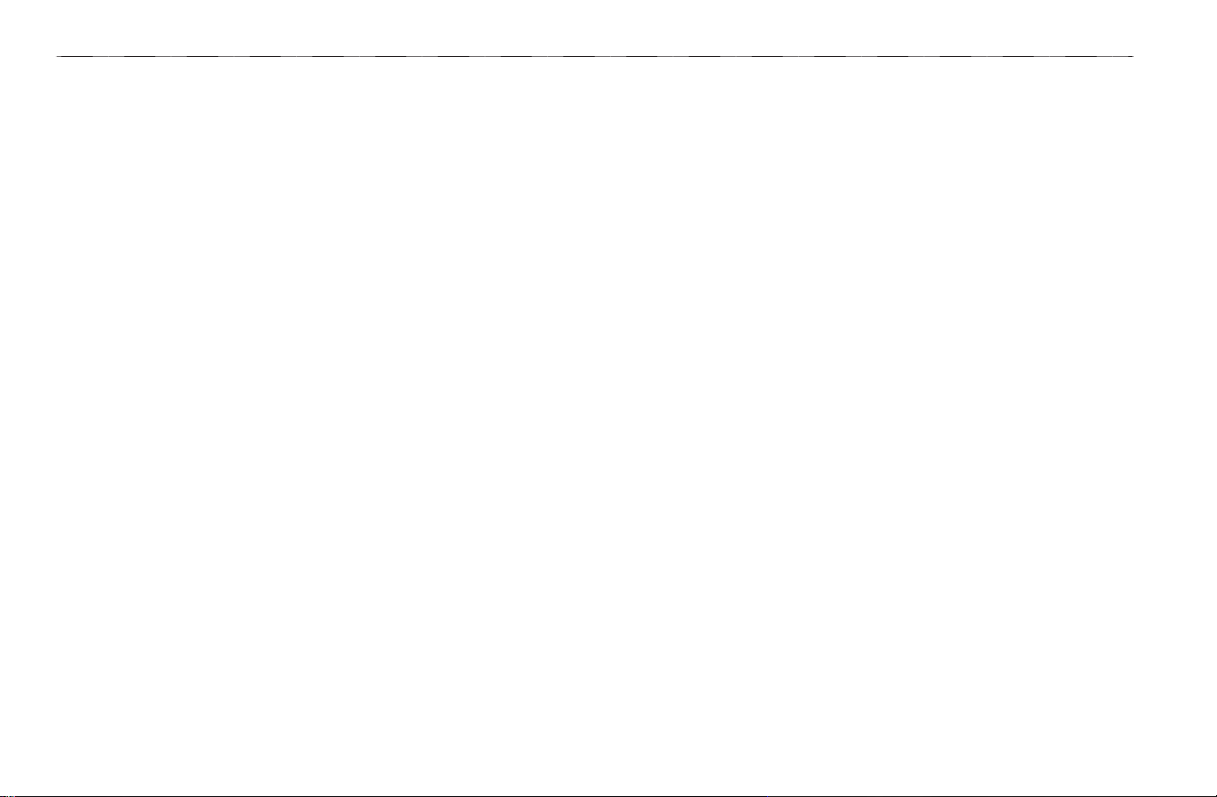
Obsah
Nalezení naposledy hledaných míst ............................. 45
Oblíbená místa ............................................................. 46
Vyhledání místa prostřednictvím mapy ......................... 46
Práce s vlastními trasami .............................................. 47
Zadání souřadnic .......................................................... 48
Navigace mimo silnici ................................................... 48
Režim silniční navigace: Práce s mapou ..................... 49
Příští odbočka ............................................................... 49
Seznam odboček .......................................................... 49
Informace o cestě ......................................................... 50
Režim silniční navigace: Správa souborů ................... 51
Nahrávání souborů ....................................................... 51
Mazání souborů ............................................................ 51
Režim silniční navigace: Užívání nástrojů ................... 52
Nastavení ..................................................................... 52
Where Am I? (Kde jsem?) ............................................. 52
Prohlížeč obrázků ......................................................... 52
Má data ......................................................................... 52
Režim silniční navigace: Rozšířená nastavení ............ 53
Změna systémového nastavení .................................... 53
Změna navigačního nastavení ...................................... 53
Nastavení možností displeje ......................................... 53
Nastavení hlasitosti ...................................................... 54
Nastavení podsvícení displeje ...................................... 54
Nastavení přesného času ............................................. 54
Nastavení jazyka .......................................................... 54
Změna nastavení mapy ................................................ 54
Změna zabezpečení ..................................................... 55
Obnovení veškerého nastavení .................................... 55
Příloha ............................................................................ 56
Kalibrace displeje ......................................................... 56
Resetování přístroje GPSMAP 620 .............................. 56
Aktualizace softwaru ..................................................... 56
Odstranění uživatelských dat ........................................ 56
Informace o akumulátoru .............................................. 56
Dobíjení přístroje GPSMAP 620 ................................... 57
Výměna pojistky v automobilové soupravě ................... 57
Péče o přístroj GPSMAP 620 ........................................ 57
Přídavné mapy ............................................................. 58
GPS satelitní signály ..................................................... 58
Zvláštní a volitelné příslušenství ................................... 59
Technické údaje ............................................................ 59
Prohlášení o shodě ....................................................... 60
Softwarová licenční smlouva ........................................ 60
Problémy a jejich odstranění ......................................... 60
Hlášení a alarmy (námořní režim) ................................. 61
Rejstřík ........................................................................... 62
GPSMAP 620 Návod k obsluzeiv
Page 8
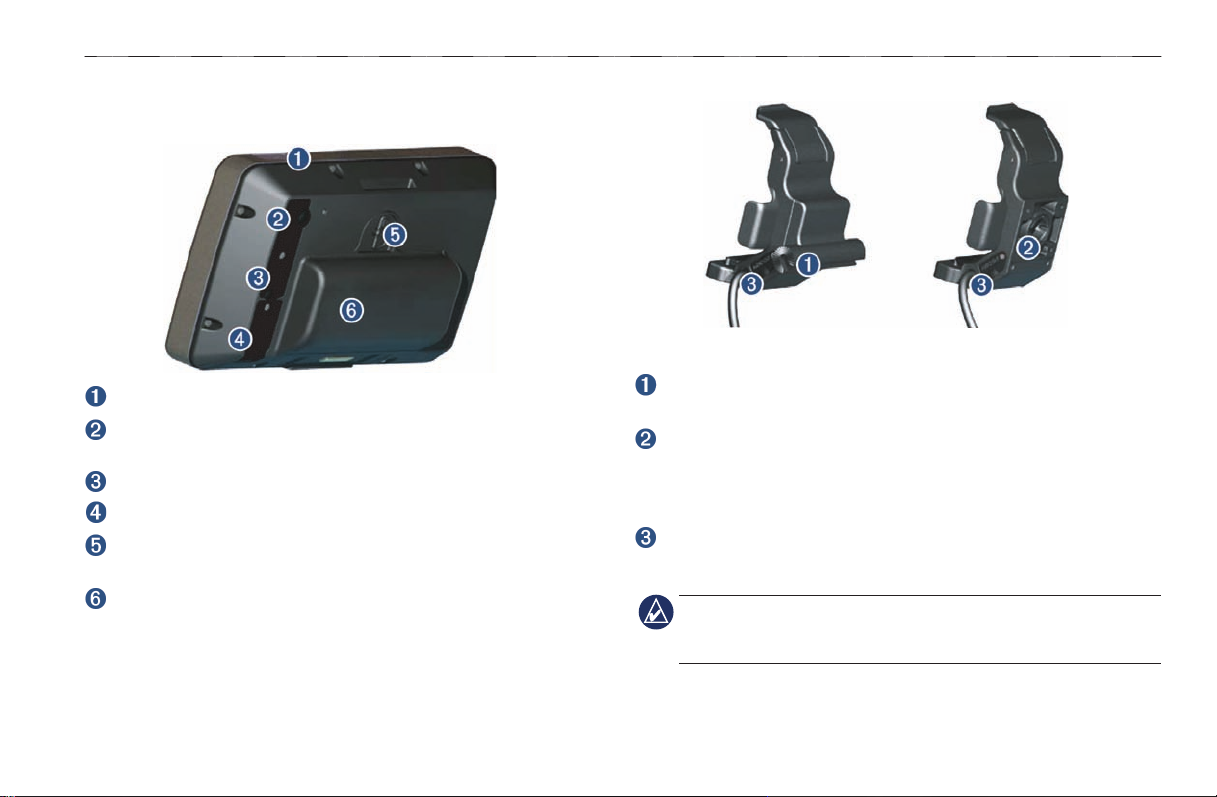
Začínáme
Začínáme
Popis přístroje GPSMAP 620
Tlačítko Power - umožňuje ručně zapnout a vypnout přístroj.
Zásuvka pro stejnosměrný proud - umožňuje napájení přístroje
a dobíjení akumulátoru prostřednictvím externího kabelu.
Konektor MCX - slouží pro připojení externí GPS antény.
USB konektor - slouží pro připojení přístroje k počítači.
Zámek uložení akumulátoru - otočením doleva dojde k uvolnění
akumulátoru.
Akumulátor - vyměnitelný akumulátor li-on.
Popis držáku pro GPSMAP 620
Lodní montážní držák Montážní držák do vozidla
Adaptér pro závěs - umožňuje připojení lodního držáku do lodního závěsného nástavce.
Kulový adaptér - umožňuje připojení montážního držáku
do kompatibilního podstavce na palubní desce (automobilová
souprava je pro přístroj GPSMAP 620 volitelným příslušenstvím).
Audio výstup - umožňuje připojení jednotky k výstupnímu audio
zdroji se standardním 3,5 mm konektorem.
Poznámka: Pokud vyjmete GPSMAP 620 z lodního montážního
držáku, osušte kovové kontakty a použijte ochranný kryt, který byl
součástí sady, zabráníte tak korozi.
.
GPSMAP 620 Návod k obsluze
1
Page 9
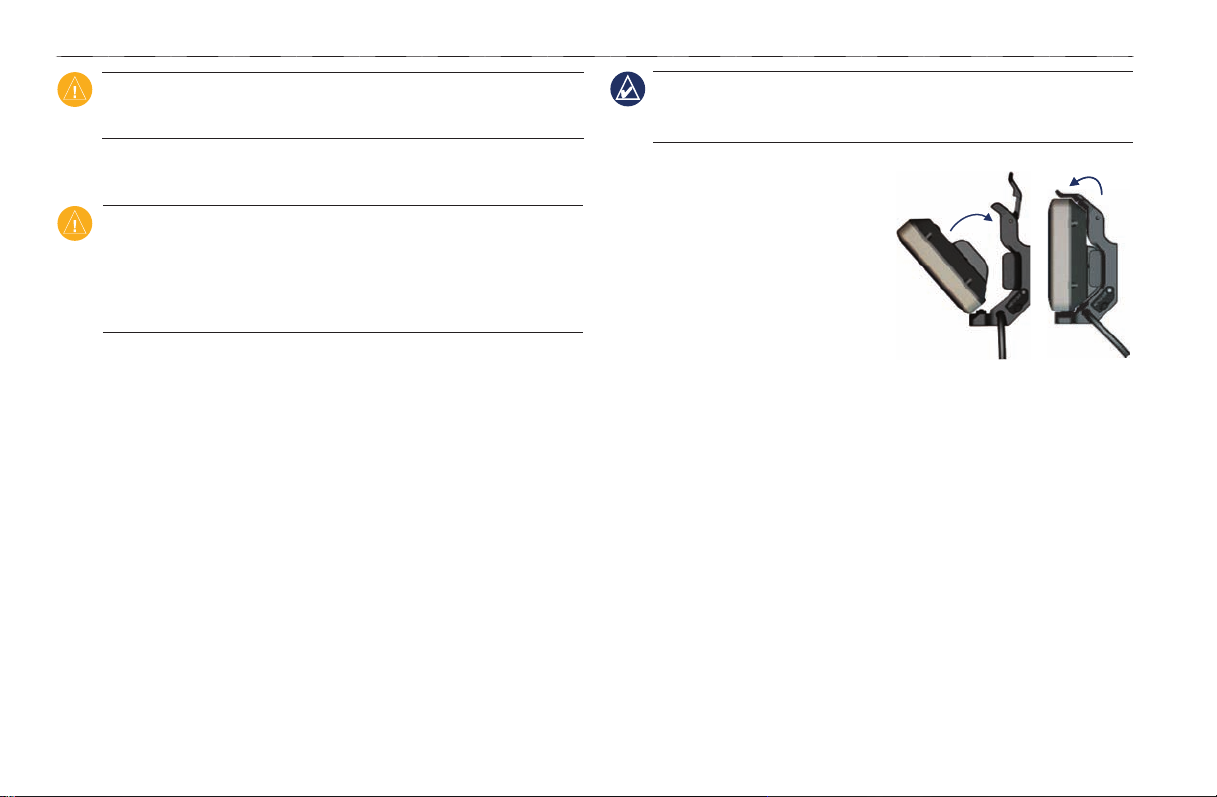
Začínáme
UPOZORNĚNÍ: Kulový adaptér na přístroji GPSMAP 620 není
kompatibilní s jinými než s přiloženým Garmin automobilovým
držákem. Neinstalujte zařízení na čelní sklo.
Použití montážního držáku
UPOZORNĚNÍ: Automobilový montážní držák nepoužívejte na lodi. Napájecí konektor ani reproduktor nejsou voděodolné, a proto
jsou pro použití na moři nevhodné. Krom toho nepoužívejte na lodi
ani montážní podstavec automobilové soupravy. Montážní podstavec se nepřipevňuje na palubní desku na pevno, a proto by na moři
nebyla zajištěna jeho stabilita.
Instalace lodního montážního držáku viz Pokyny pro instalaci lodní
soupravy GPSMAP 620/640.
Instalace automobilového montážního držáku do vozidla:
1. Postavte automobilový montážní podstavec na palubní desku
a na všech čtyřech stranách ho stlačte dolů. Podstavec přilne
k palubní desce.
2. Zacvakněte držák do montážního ramena automobilové
soupravy.
3. Zastrčte síťový kabel do zásuvky ve Vašem vozidle.
TIP: Pokud podstavec automobilové soupravy klouže po palubní
desce, je to způsobeno nahromaděným prachem a jinými nečistotami. Otřete kontaktní plochy vlhkým hadříkem.
Umístění přístroje GPSMAP 620
do montážního držáku:
1. Zvedněte pojistnou páčku
v horní části montážního držáku.
2. Spodní částí napřed vložte
přístroj do vidlice držáku.
3. Zaklopte přístroj až na doraz
dozadu.
4. Sklopte dolů pojistnou páčku
a uzamkněte zařízení v držáku.
Umístění GPSMAP 620
do montážního držáku
Vyjmutí přístroje GPSMAP 620 z montážního držáku:
1. Zvedněte pojistnou páčku v horní části montážního držáku.
2. Naklopte přístroj dopředu a vyjměte ho z držáku ven.
GPSMAP 620 Návod k obsluze2
Page 10

Začínáme
Zapínání a vypínání přístroje GPSMAP 620
Zapnutí přístroje GPSMAP 620:
• Pokud je montážní držák na Vaší lodi či ve Vašem voze napájen, zapne se přístroj hned po připojení k montážnímu držáku.
• Pro ruční zapnutí přístroje stiskněte a přidržte Power ,
dokud se na displeji neobjeví logo Garmin.
Vypnutí přístroje GPSMAP 620:
• Pokud vyjmete přístroj z montážního držáku, budete vyzváni
k vložení akumulátoru. Pro vypnutí přístroje zvolte dotykem
možnost Turn Off (Vypnout).
• Pro ruční vypnutí přístroje stiskněte a přidržte Power ,
dokud se přístroj nevypne.
POZNÁMKA: Pokud ručně vypnete přístroj připojený k vnějšímu
zdroji napájení (prostřednictvím držáku), bude se nadále dobíjet
akumulátor.
UPOZORNĚNÍ: Pokud není napájení lodního montážního držáku
regulováno přes zapalování nebo vypínač, bude přístroj GPSMAP
620 vybíjet lodní akumulátor i po svém vypnutí. Aby nedocházelo
ke zbytečnému vybíjení akumulátoru, vyjměte přístroj z držáku.
Vyjmutí a vložení akumulátoru
VAROVÁNÍ: Součástí tohoto přístroje je akumulátor li-on. Abyste
zabránili poškození, vyjměte jednotku pokaždé, když opouštíte vozidlo
a uložte ji na místě, kde nebude vystavena přímému slunečnímu záření.
Vyjmutí akumulátoru z přístroje:
1. Vyjměte GPSMAP 620 z držáku.
2. Na zadní straně odblokujte zámek uložení akumulátoru zvednutím a otočením pojistného kroužku doleva.
3. Na jedné straně vyklopte akumulátor ven z uložení a vyjměte
jej.
Vložení akumulátoru:
1. Akumulátor vložte do jeho uložení v zadní části přístroje spodní stranou napřed.
2. Zatlačte na horní část akumulátoru dokud není pevně na svém
místě.
3. Zamkněte úložný prostor akumulátoru otočením pojistného
kroužku doprava.
Důležitá upozornění pro akumulátor:
• Před prvním použitím přístroje GPSMAP 620 nabíjejte akumulá-
tor nejméně šest hodin.
• Akumulátor li-on uvnitř přístroje slouží především jako záložní
zdroj napájení. Proto se snažte co nejčastěji využívat externí
napájení prostřednictvím montážního držáku.
GPSMAP 620 Návod k obsluze
3
Page 11
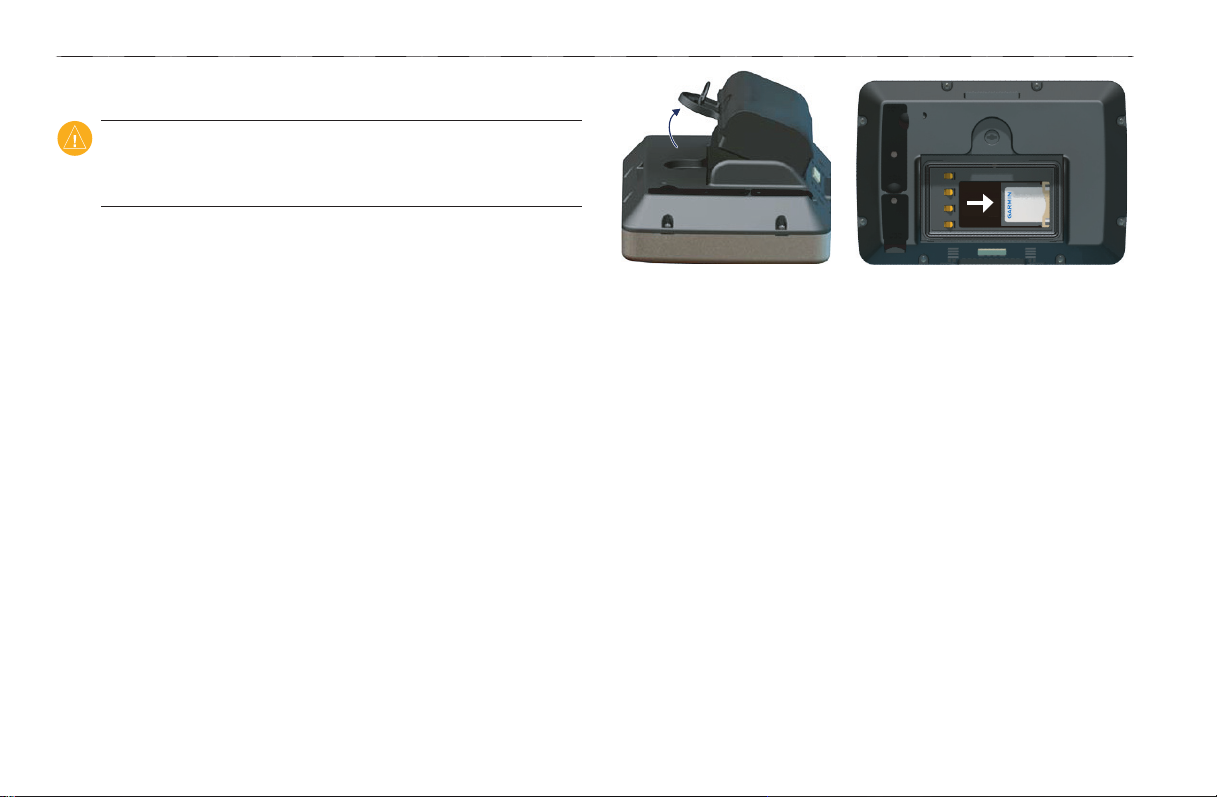
Začínáme
• Pokud nebude zařízení po delší čas (déle než jeden týden)
používáno, vyjměte akumulátor.
UPOZORNĚNÍ: Přístroj GPSMAP 620 je voděodolný dle normy
IPX7 pouze pokud je v něm vložen a správně uzamčen akumulátor.
Pokud je z přístroje vyjmut akumulátor, buďte v blízkosti vody
extrémně opatrní.
Vložení a vyjmutí zabezpečené digitální (SD) karty
Aby byla zajištěna voděodolnost dle normy IPX7, je u přístroje
GPSMAP 620 umístěn slot SD karty pod akumulátorem.
Vložení SD karty:
1. Vyjměte akumulátor. Slot pro SD kartu se nachází v dolní části
uložení akumulátoru, na opačné straně od kontaktů akumulátoru.
2. SD kartu vložte do otvoru tak, aby strana s etiketou směřovala
ven a kontakty karty byly otočeny na druhou stranu od kontaktů akumulátoru.
3. Zasuňte SD kartu do zdířky a jemně na ni zatlačte tak, aby se
zajistila na místě.
4. Vložte zpět akumulátor.
Vložení SD karty
Vyjmutí SD karty:
1. Vyjměte akumulátor.
2. Zatlačte jemně na SD kartu dokud se s cvaknutím neuvolní
ze zdířky.
3. Vyjměte SD kartu.
GPSMAP 620 Návod k obsluze4
Page 12

Námořní režim: Začínáme
Krok 1: Instalace přístroje GPSMAP 620
1. Přístroj GPSMAP 620/640 instalujte na své lodi v souladu
s postupem uvedeným v Pokynech pro instalaci lodní
soupravy.
2. Vložte přístroj GPSMAP 620 do lodního držáku (viz str. 2).
Krok 2: Konfigurace přístroje GPSMAP 620
Pokud se přístroj GPSMAP 620 nezapne automaticky, stiskněte
a přidržte tlačítko Power, dokud se na displeji neobjeví logo
Garmin. Při prvním použití přístroje upravte na základě zobrazených pokynů nastavení námořního režimu. Pro vypnutí přístroje
GPSMAP 620 stiskněte a přidržte tlačítko Power.
Krok 3: Navázání satelitního spojení
1. Jděte ven do otevřeného prostranství a vyvarujte se blízkosti
vysokých stromů a budov.
2. Zapněte přístroj GPSMAP 620.
Navázání satelitního spojení může trvat několik minut. Dílky
zobrazují sílu satelitního příjmu. Pokud je alespoň jeden dílek
zelený, Váš přístroj GPSMAP 620 navázal satelitní spojení. Nyní
můžete zadat požadovanou destinaci a vydat se na cestu.
Krok 4: Práce s přístrojem GPSMAP 620
Námořní režim: Hlavní stránka
Uživatelský režim. Symbol lodi označuje námořní režim, symbol
automobilu pak značí režim silniční. Pokud dotykem zvolíte
tento symbol, dojde ke změně režimu.
Síla GPS satelitního příjmu
Stav akumulátoru.
Aktuální čas.
Kategorie a možnosti hlavní stránky. Pro zobrazení vybrané
nabídky nebo spuštění vybrané funkce zvolte dotykem příslušnou položku.
GPSMAP 620 Návod k obsluze
5
Page 13
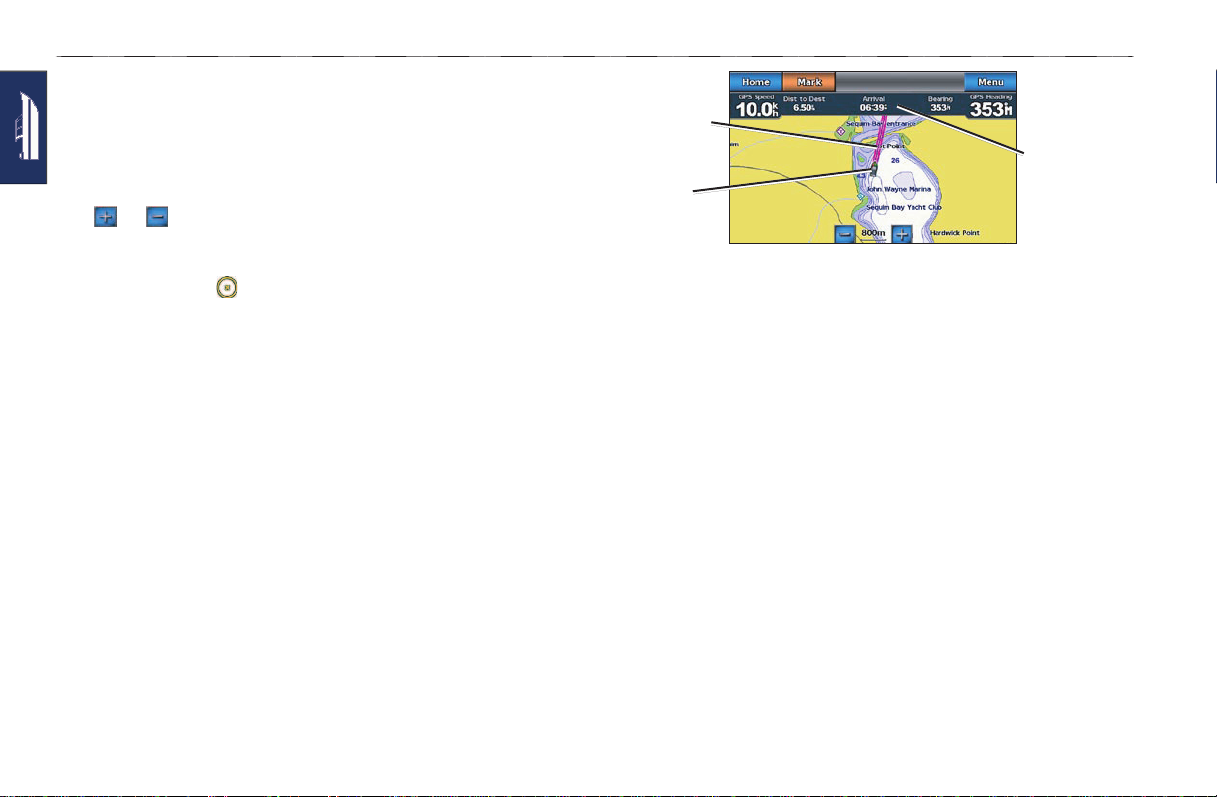
Námořní režim: Začínáme
Navigace přímo do cíle
1. Na hlavní stránce zvolte Charts (Mapy) > Navigation Chart
(Navigační mapa).
2. Na stránce navigační mapy zvolte dotykem místo, do kterého
chcete vytvořit navigaci.
• Pro zvětšení či zmenšení mapy zvolte znaménko
či . Mapu lze posunovat dotykem v libovolném místě
a přetažením do místa dalšího.
• Informace o práci s mapou viz str. 8.
3. Pokud se kurzor nachází v místě, do kterého chcete
vytvořit navigaci, zvolte dotykem Navigate To (Navést do) >
Go To (Jet do).
4. Následujte purpurovou spojnici Vaší aktuální pozice a požadovaného cíle. Při sledování navigační stopy buďte opatrní a vyhýbejte se ostrůvkům a jiným překážkám.
Tipy:
• Krom přímé navigace do cíle můžete také sami vytvořit trasu
nebo nechat vytvořit trasu přístrojem. Rozšířené možnosti navigace viz str. 13.
• Pro aktivní navigaci můžete použít také stránku kompasu a dr-
žet směr podle ručičky kompasu.
Více informací viz str. 24.
Směr
do cíle
Vaše poloha
a směr
and
Navigace přímo do cíle
Navigační
informace
Uložení aktuální polohy
Pro uložení požadované polohy, např. Vaše přístaviště nebo dobré
místo pro rybaření, označte tuto pozici jako trasový bod.
1. Na hlavní stránce zvolte dotykem Mark (Označit).
2. Pokud chcete trasový bod pojmenovat, zvolte dotykem Edit
Waypoint (Upravit trasový bod) > Name (Název).
Pro zadání nového názvu (původně je poloha uložena pod přiřazeným číslem) použijte klávesnici na displeji.
GPSMAP 620 Návod k obsluze6
Page 14
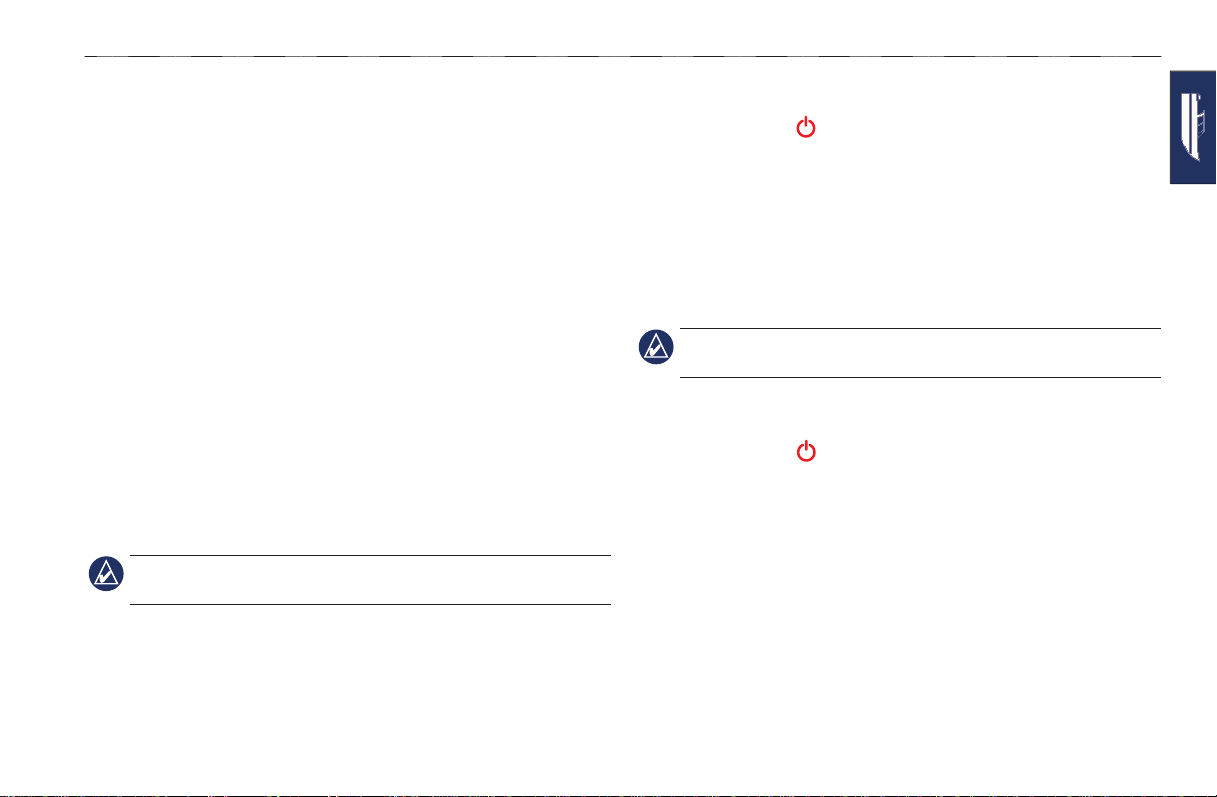
Námořní režim: Začínáme
Navigace do některého z uložených míst
1. Na hlavní stránce zvolte Where To? (Kam?) > Waypoints
(Trasové body).
2. Dotykem zvolte trasový bod, do kterého chcete vytvořit navigaci.
3. Dotykem zvolte Navigate To (Navést do) > Go To (Jet do).
4. Následujte purpurovou spojnici Vaší aktuální pozice a požadovaného cíle. Při sledování navigační trasy buďte opatrní
a vyhýbejte se ostrůvkům a jiným překážkám.
Tipy:
• Krom přímé navigace do cíle můžete také sami vytvořit trasu
nebo nechat vytvořit trasu přístrojem. Rozšířené možnosti navigace viz str. 13.
• Pro aktivní navigaci můžete použít také stránku kompasu a dr-
žet směr podle ručičky kompasu.
Více informací viz str. 24.
Ukončení navigace
1. Pokud je spuštěna navigace, zvolte na navigační mapě
dotykem možnost Menu.
2. Zvolte dotykem Stop Navigation (Ukončit navigaci).
POZNÁMKA: Navigaci můžete ukončit také ze stránky Where To?
(Kam?).
Nastavení hlasitosti
1. Nehledě na aktuálně zobrazenou stránku stiskněte a rychle
uvolněte tlačítko Power.
2. Zvolte dotykem Volume (Hlasitost).
3. Pro snížení hlasitosti přetáhněte dotykem jezdce na liště hlasitosti doleva, pro její zvýšení jezdce posuňte doprava. V rámečku po pravé straně lišty hlasitosti je uveden aktuální stupeň hlasitosti v procentech.
Pro vypnutí zvuku zvolte dotykem rámeček na pravé straně lišty
hlasitosti. Namísto procentuální hodnoty se objeví slovo Mute
(Ticho).
Poznámka: Aby bylo možné slyšet zvukové výzvy, musí být přístroj
GPSMAP 620 připojen k externímu audio zdroji.
Nastavení podsvícení displeje
1. Nehledě na aktuálně zobrazenou stránku stiskněte a rychle
uvolněte tlačítko Power.
2. Pro snížení intenzity podsvícení přetáhněte dotykem jezdce
na liště podsvícení doleva, pro jeho zvýšení jezdce posuňte
doprava. V rámečku po pravé straně lišty intenzity podsvícení
je uveden aktuální stupeň podsvícení v procentech.
Pro přepínání mezi denním a nočním režimem zvolte dotykem
Color Mode (Barevný režim). Funkce Auto mění barevné pozadí
automaticky v závislosti na denní době.
GPSMAP 620 Návod k obsluze
7
Page 15
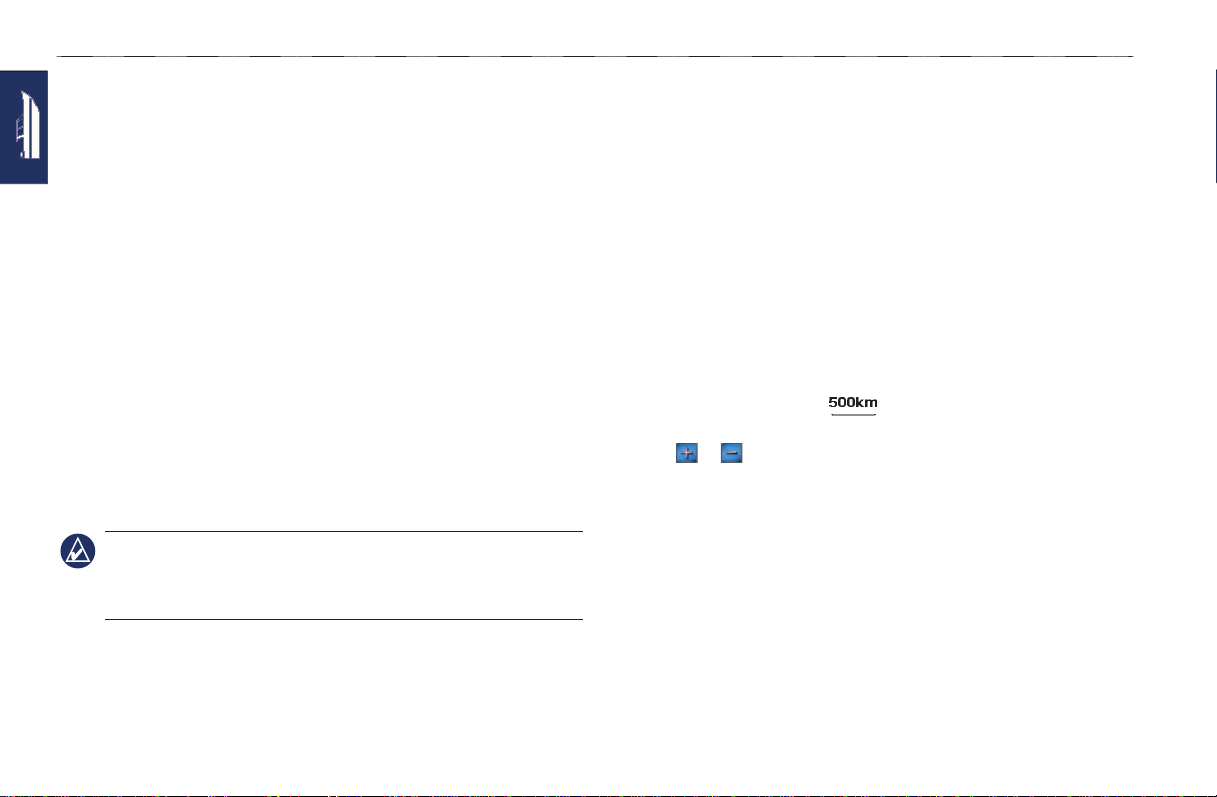
Námořní režim: Práce s mapami
Námořní režim: Práce s mapami
Přístroj GPSMAP 620 je vybaven databází základních map celého
světa.
Pro získání těch nejlepších výsledků můžete zakoupit předprogramované volitelné SD karty s mapovým systémem BlueChart g2
®
Vision
. Více informací o systému BlueChart g2 Vision®viz str. 10.
Mapy lze v přístroji GPSMAP 620 zobrazovat čtyřmi způsoby:
• Navigační mapa - zobrazuje mapy základní databáze, volitelné
mapy BlueChart g2 Vision a fotografie klasickým způsobem
při pohledu shora.
• Mariner's Eye a Mariner's Eye 3D (Ptačí perspektiva a ptačí
perspektiva 3D) - zobrazuje pohled na mapové podklady nad vodní hladinou (str. 10).
• Fishing Chart (Rybářská mapa) - odstraňuje z mapy navigační
údaje a zaměřuje se na obrysy pod hladinou a definici hloubky
(str. 11).
• Fish Eye 3D (Rybí perspektiva) - zobrazuje pohled na mapové
podklady pod vodní hladinou (str. 11).
POZNÁMKA: Mapy zobrazené z ptačí nebo rybí perspektivy 3D
nebo rybářské mapy je možné zobrazit pouze v případě, že je v přístroji vložena předprogramovaná volitelná SD karta Blue Chart g2
Vision. Viz strana 10.
Práce s navigační mapou
Na hlavní stránce zvolte Charts (Mapy) > Navigation Chart (Na-
vigační mapa).
Navigační mapu použijte pro plánování trasy (viz str. 13), pro zobrazení mapových informací a jako vizuální pomůcku při navigaci.
Pohyb po navigační mapě
1. Na hlavní stránce zvolte Charts (Mapy) > Navigation Chart
(Navigační mapa).
2. Pro zobrazení dalších částí mapy zvolte dotykem libovolné
místo na mapě a přetažením mapu posuňte.
3. Pro opětovné zobrazení Vaší aktuální polohy na mapě zvolte
dotykem Stop Panning (Ukončit prohlížení).
Přiblížení/oddálení místa na navigační mapě
Měřítko v dolní části mapy ( ) označuje stupeň přiblížení.
Úsečka pod číslicí představuje tuto vzdálenost na mapě.
Tlačítka a zvolte dotykem pro přiblížení nebo oddálení navigační mapy.
Interaktivní práce s objekty na navigační mapě
1. Na navigační mapě zvolte dotykem požadovaný bod.
GPSMAP 620 Návod k obsluze8
Page 16
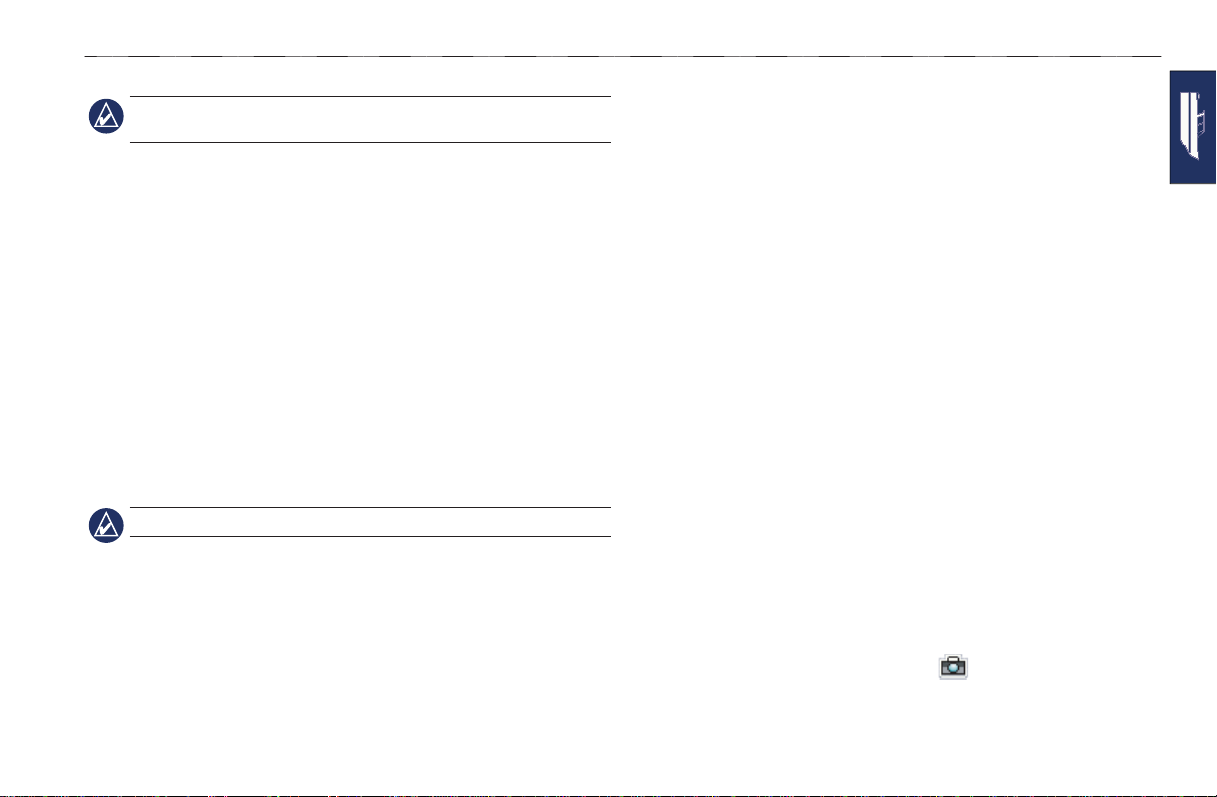
Námořní režim: Práce s mapami
2. Dotykem zvolte jednu z následujících možností:
POZNÁMKA: Možnosti v zobrazené nabídce se na základě typu
zvoleného bodu mění.
• Review (Přehled) - zobrazí informace o mapových objektech
poblíž kurzoru. (Přehled se zobrazí pouze v případě, že se
v okolí kurzoru nachází více objektů - pokud se v blízkosti kurzoru nalézá pouze jeden objekt, zobrazí místo přehledu jeho
název.)
• Navigate To (Navést do) - zobrazí možnosti navigace (str. 13).
• Create Waypoint (Vytvořit trasový bod) - místo, ve kterém se
nachází kurzor, označí jako trasový bod (str. 21).
• Information (Informace) - zobrazí přídavné informace o objek-
tu či oblasti na mapě.
• Measure Distance (Měření vzdálenosti) - zobrazí vzdálenost
a směr od Vaší aktuální polohy k objektu. Okno s těmito informacemi se zobrazuje v horním levém rohu stránky. Pro změření
vzdálenosti z jiného místa než je Vaše aktuální poloha zvolte
dotykem Set Reference (Změnit parametry).
POZNÁMKA: Kurzor můžete do nové polohy přetáhnout dotykem.
Zobrazení dalších objektů nebo mapových
informací
1. Dotykem zvolte objekt nebo oblast na mapě.
2. Dotykem zvolte Information (Informace) a vyberte jednu
z níže uvedených možností:
• Tides (Příliv/odliv) - zobrazí informace o přílivu/odlivu
poskytované stanicí, která je na mapě nejblíže k danému
objektu či oblasti (str. 26).
• Currents (Proudy) - zobrazí informace o proudech poskyto-
vané stanicí, která je na mapě nejblíže k danému objektu či
oblasti (str. 26).
• Celestial (Astronomický kalendář) - zobrazí almanachové
údaje o východu a západu Slunce pro zvolenou oblast
(str. 27).
• Local Services (Místní servisy) - zobrazí seznam přístavišť
a pobřežních bodů zájmu, které jsou na mapě v okolí daného
objektu nebo oblasti.
• Chart Notes (Informace o mapě) - zobrazí informace systé-
mu NOAA pro mapu, na které se objekt nachází.
Zobrazení leteckých snímků
Pokud používáte SDkartu BlueChart g2 Vision, máte možnost
prohlédnout si letecké snímky přístavišť a jiných míst důležitých
pro navigaci.
1. Na stránce navigační mapy zvolte dotykem symbol fotoaparátu.
• Standardní obrázek fotoaparátu ( ) představuje klasické
fotografie.
GPSMAP 620 Návod k obsluze
9
Page 17
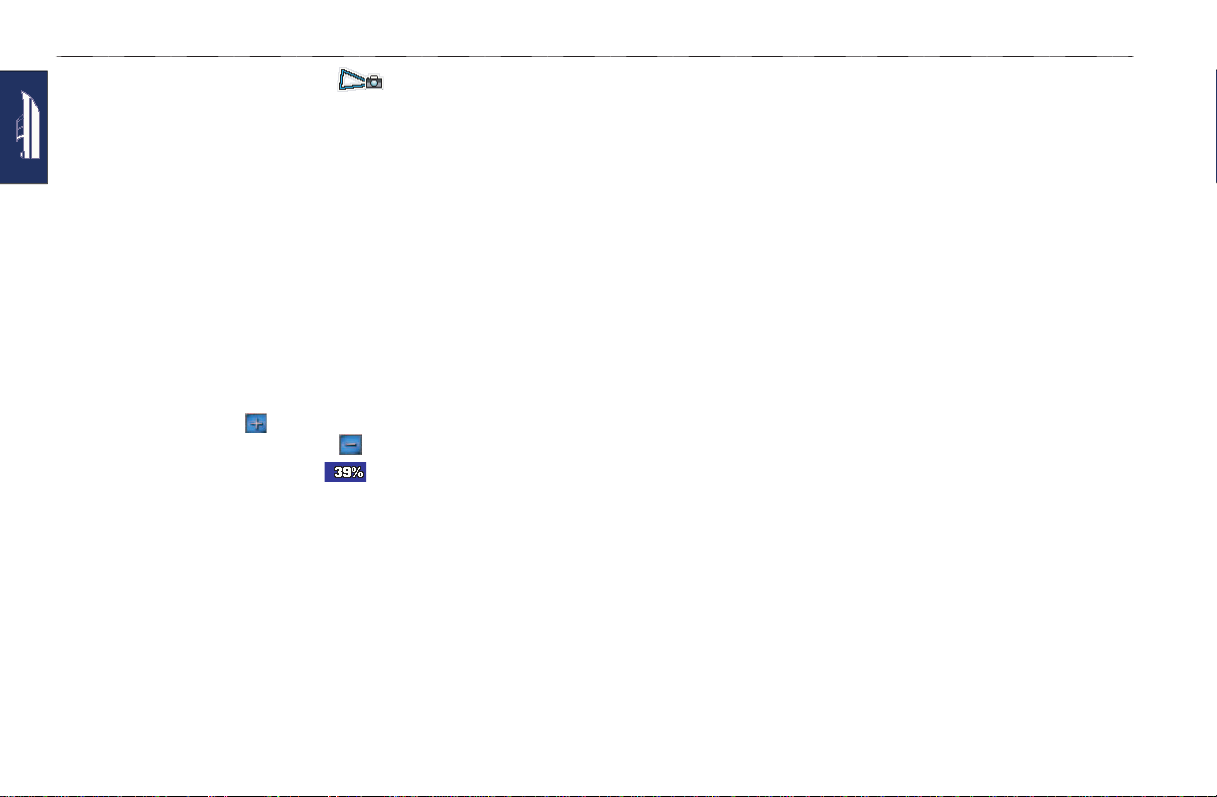
Námořní režim: Práce s mapami
• Obrázek fotoaparátu s kuželem ( ) značí perspektivní
fotografie. Fotografie byla ve směru kužele pořízena z pozice,
ve které je zobrazen fotoaparát.
2. Dotykem zvolte Aerial Photo (Letecké fotografie).
Práce v režimu ptačí perspektivy
Režim ptačí perspektivy zobrazuje pohled na mapové podklady
nad vodní hladinou z bodu nad a za lodí (v závislosti na daném
kursu), čímž představuje vizuální pomůcku pro navigaci.
Při navigaci můžete použít režim ptačí perspektivy pro snazší sledování kursu, který je vyznačen fialovou barvou. Více informací o navigaci prostřednictvím přístroje GPSMAP 620 viz str. 13.
Pro zobrazení režimu ptačí perspektivy zvolte na hlavní stránce
dotykem Charts (Mapy) > Mariner's Eye (Ptačí perspektiva).
Pro přiblížení zobrazeného pohledu blíže k lodi a vodní hladině
zvolte dotykem tlačítko . Pro oddálení zobrazeného pohledu
dále od lodi zvolte dotykem tlačítko . Stupeň oddálení/přiblížení
pohledu je procentuálně vyjádřen ( ) v dolní části stránky.
Práce s mapovou edicí BlueChart g2 Vision
Přednahrané volitelné SD karty BlueChart g2 Vision rozšiřují
možnosti Vašeho GPSMAP 620. Kromě podrobných námořních
map přináší mapová edice BlueChart g2 Vision následující funkce:
• Mariner's Eye 3D (Režim ptačí perspektivy 3D) - nabízí 3D
pohled na mapové podklady nad vodní hladinou z bodu
nad a za lodí. 3D mapy režimu ptačí perspektivy BlueChart g2
Vision jsou podrobnější než standardní dvourozměrné mapy.
• Fish Eye 3D (Režim rybí perspektivy 3D) - nabízí 3D pohled
na mapové podklady pod vodní hladinou.
• Fishing Charts (Rybářské mapy) - nabízí mapy, ze kterých jsou
odstraněny navigační údaje, a které se zaměřují na obrysy
pod hladinou a definici hloubky. Tyto mapy jsou skvělým řešením
pro rybaření ve velkých hloubkách na volném moři.
• High Resolution Satellite Imagery (Galerie družicových
snímků o vysokém rozlišení) - nabízí družicové snímky vysokého
rozlišení, které v kombinaci s navigační mapou poskytují realistický pohled na pevninu i moře.
• Detailed Roads and POI data (Podrobná zobrazení silnic
a bodů zájmu POI) - nabízí informace o silnicích, restauracích
a dalších bodech zájmu, které se vyskytují podél pobřeží.
• Auto Guidance (Automatické navádění) - na základě mapových
dat, zadané bezpečné hloubky a bezpečné výšky vypočítá ten nejlepší kurs do cíle.
GPSMAP 620 Návod k obsluze10
Page 18
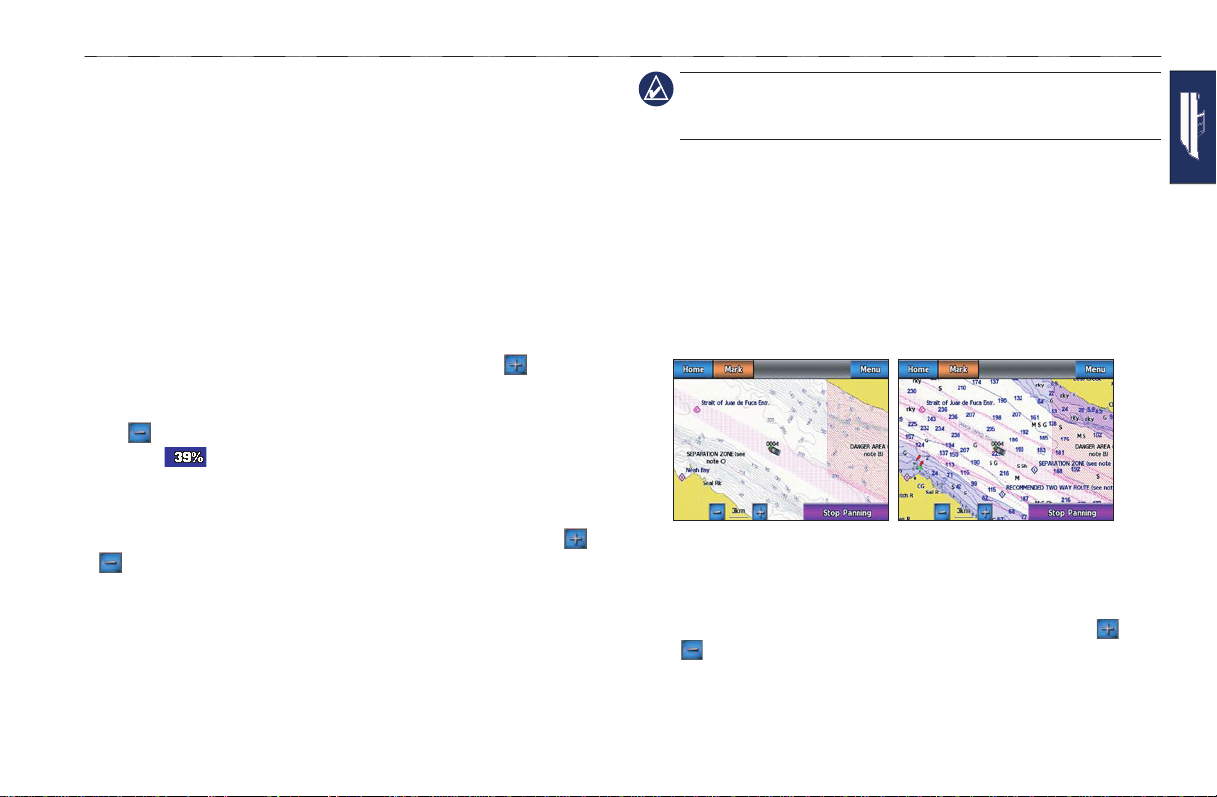
Námořní režim: Práce s mapami
Práce v režimu ptačí perspektivy 3D
Pokud používáte SD kartu BlueChart g2 Vision, máte možnost pracovat v režimu 3D ptačí perspektivy. Stránka režimu 3D ptačí perspektivy je podobná jako stránka dvourozměrného režimu ptačí perspektivy (str. 10), ale mnohem podrobnější. Tento pohled je nápomocný především při navigaci zrádnými mělčinami, mezi útesy,
pod mosty nebo kanály a je velice přínosný při určování vstupních
a výstupních cest v neznámých přístavech a kotvištích. Režim ptačí
perspektivy 3D nabízí trojrozměrný pohled na mapové podklady
na moři i na pobřeží.
Pro zobrazení režimu ptačí perspektivy 3D zvolte na hlavní stránce
Charts (Mapy) > Mariner's Eye 3D (Ptačí perspektiva 3D).
Pokud zvolíte na stránce ptačí perspektivy 3D tlačítko , bude
pohled na mapové podklady přesunut blíže k lodi a k vodní hladině.
Pro oddálení zobrazeného pohledu dále od lodi zvolte dotykem tlačítko . Stupeň oddálení/přiblížení pohledu je procentuálně
vyjádřen ( ) v dolní části stránky.
Práce v režimu rybí perspektivy 3D
Na základě hloubnic kartografie BlueChart g2 Vision nabízí rybí
perspektiva pohled na podklady pod vodní hladinou. Tlačítky
a lze změnit zobrazení pohledu stejným způsobem jako v režimu ptačí perspektivy 3D.
Pro vstup do režimu rybí perspektivy 3D z hlavní stránky zvolte
dotykem Charts (Mapy) > Fish eye 3D (Režim rybí perspektivy
3D).
POZNÁMKA: Pokud je spuštěna navigace, nezobrazuje se v reži-
mu rybí perspektivy trasa vyznačená purpurovou linkou, nicméně
zvolené lišty s navigačními údaji zůstávají.
Práce s rybářskými mapami
Na rybářských mapách jsou krom jiného zobrazeny také hloubnice
a hloubkové body. Nicméně ale na nich nenajdete žádné navigační
body jako jsou bóje nebo majáky.
Rybářské mapy pracují s podrobnými hloubkovými údaji, které jsou
součástí přednahraných SD karet BlueChart g2 Vision a jsou tím
nejlepším řešením pro rybaření ve velkých hloubkách na volném
moři.
Rybářská mapa Navigační mapa
Pro přístup k rybářské mapě zvolte na hlavní stránce dotykem
Charts (Mapy) > Fishing Chart (Rybářská mapa).
Pro zvětšení nebo zmenšení rybářské mapy zvolte dotykem
nebo .
GPSMAP 620 Návod k obsluze
11
Page 19
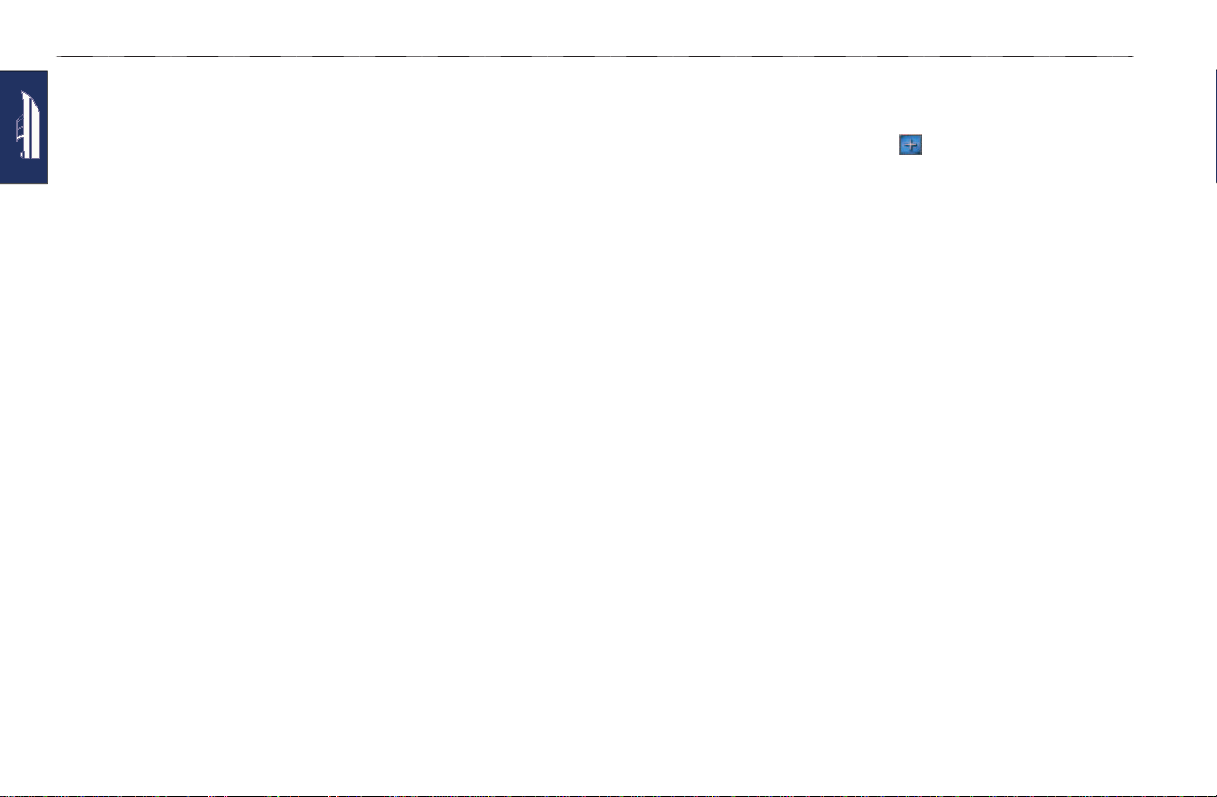
Námořní režim: Práce s mapami
Pokud se nacházíte v režimu rybářské mapy, můžete spustit navigaci
pouze, pokud použijete mapu navigační.
Zobrazení družicových snímků o vysokém
rozlišení
Při užívání přednahrané SD karty BlueChart g2 Vision můžete
nechat překrýt pevninské nebo mořské části, nebo obojí, družicovými snímky vysokého rozlišení.
Aktivace galerie družicových snímků:
1. V režimu navigační mapy zvolte dotykem Menu > Navigation
Chart Setup (Nastavení navigační mapy) > Photos
(Fotografie).
2. Zvolte jednu z následujících možností:
• Off (Vypnuto) - na mapě jsou zobrazeny standardní infor-
mace.
• Land Only (Pouze pevnina) - vodní oblasti jsou na mapě
znázorněny běžným způsobem, pevnina je pak překryta
fotografiemi.
• Photo Map Blend (Smíšená fotomapa) - na základě udané
propustnosti fotografie překrývají jak pevninské, tak vodní
oblasti. Čím vyšší procentuální hodnotu nastavíte, tím více
budou družicové snímky překrývat vodní i pevninské mapové
podklady.
Pokud je aktivován režim Blend (Smíšené), zobrazí se družicové
snímky vysokého rozlišení pouze při nízkých stupních zoom(u).
Pokud se pro Váš region BlueChart g2 Vision družicové snímky
nezobrazují, přibližte pomocí tlačítka mapu nebo nastavte vyšší
citlivost pro zobrazení detailů: Menu > Navigation Chart Setup
(Nastavení navigační mapy) > Chart appearance (Vzhled mapy)
> Detail (Detaily).
GPSMAP 620 Návod k obsluze12
Page 20
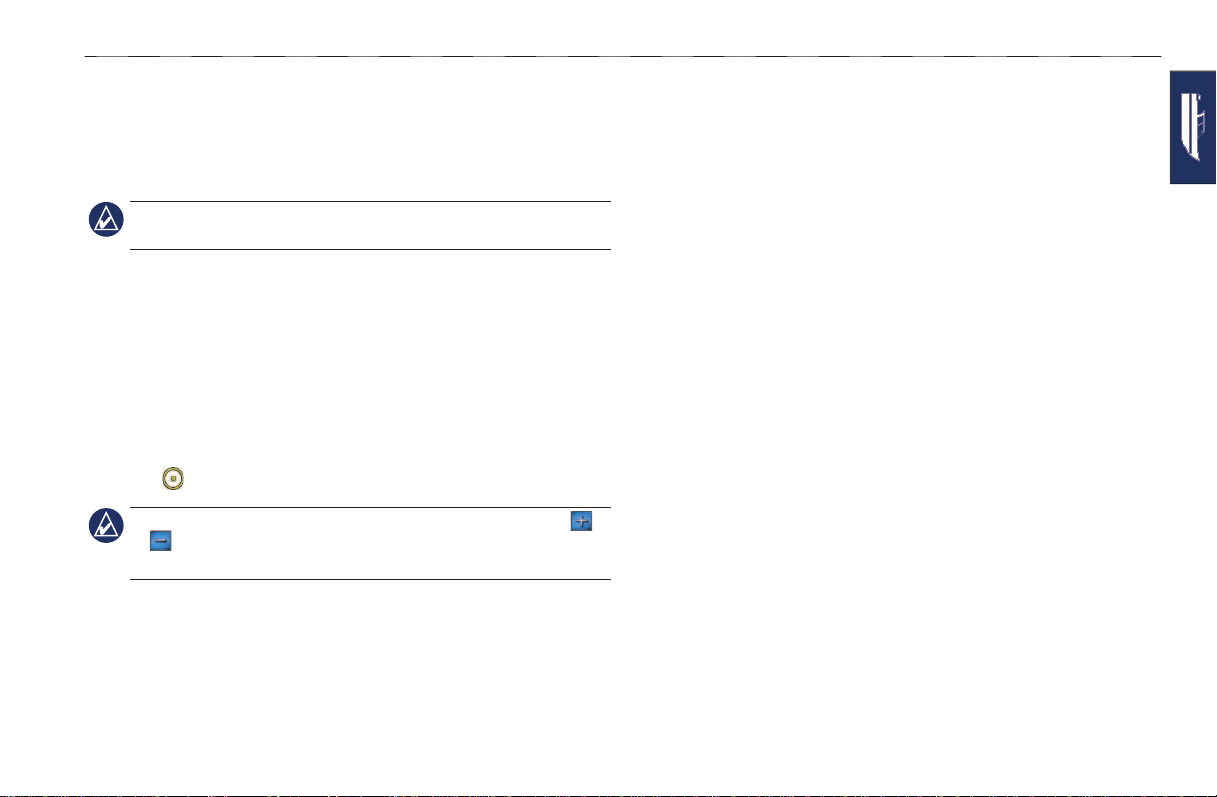
Námořní režim: Navigace
Námořní režim: Navigace
Pro spuštění navigace pomocí přístroje GPSMAP 620 nejprve zvolte
požadovaný cíl, pak nastavte kurs nebo vytvořte trasu. Sledujte kurs
nebo trasu, které jsou vyznačeny na navigační mapě nebo na stránkách ptačí a rybí perspektivy.
TIP: Pro sledování kursu nebo trasy můžete využít také stránku
kompasu. Více informací viz str. 24.
Krok 1: Volba cíle
Svůj cíl si můžete zvolit buď prostřednictvím navigační mapy nebo
v nabídce Where To? (Kam?).
Volba cíle prostřednictvím navigační mapy
1. Na hlavní stránce zvolte Charts (Mapy) > Navigation Chart
(Navigační mapa).
2. Na stránce navigační mapy zvolte dotykem místo, do kterého
chcete vytvořit navigaci. Váš cíl je na mapě označen symbolem .
TIP: Pro zvětšení a zmenšení mapy zvolte dotykem znaménka
a . Mapu lze prohlížet dotykem v libovolném místě a přetažením do místa dalšího. Informace o práci s mapou viz str. 8.
Volba cíle prostřednictvím nabídky Where To? (Kam?)
1. Na hlavní stránce zvolte Where To? (Kam?)
2. Dotykem zvolte kategorii:
• Waypoints (Trasové body) - zobrazí seznam již dříve vy-
značených míst (str. 19).
• Routes (Trasy) - zobrazí seznam již dříve uložených tras
(str. 19).
• Tracks (Záznamy ujetých drah) - zobrazí seznam záznamů
ujetých drah (str. 20).
• Offshore Services (Pobřežní body zájmu) - zobrazí
seznam okolních přístavišť a jiných pobřežních bodů zájmu
seřazených podle vzdálenosti (str. 19).
• Search by Name (Hledat podle názvu) - vyhledá okolní
přístaviště a jiné pobřežní body zájmu na základě zadaného
názvu (str. 20).
3. Dotykem zvolte místo, do kterého si přejete vytvořit navigaci.
Krok 2: Určení a sledování kursu
Kurs můžete nastavit třemi způsoby:
• Go To (Jet do) - vytvoří přímou spojnici mezi aktuální polohou
a cílem (str. 14).
• Route To (Vytvořit trasu do) - vytvoří trasu z aktuální do cílové
polohy. Tato trasa umožňuje zatáčení (str. 15).
GPSMAP 620 Návod k obsluze
13
Page 21
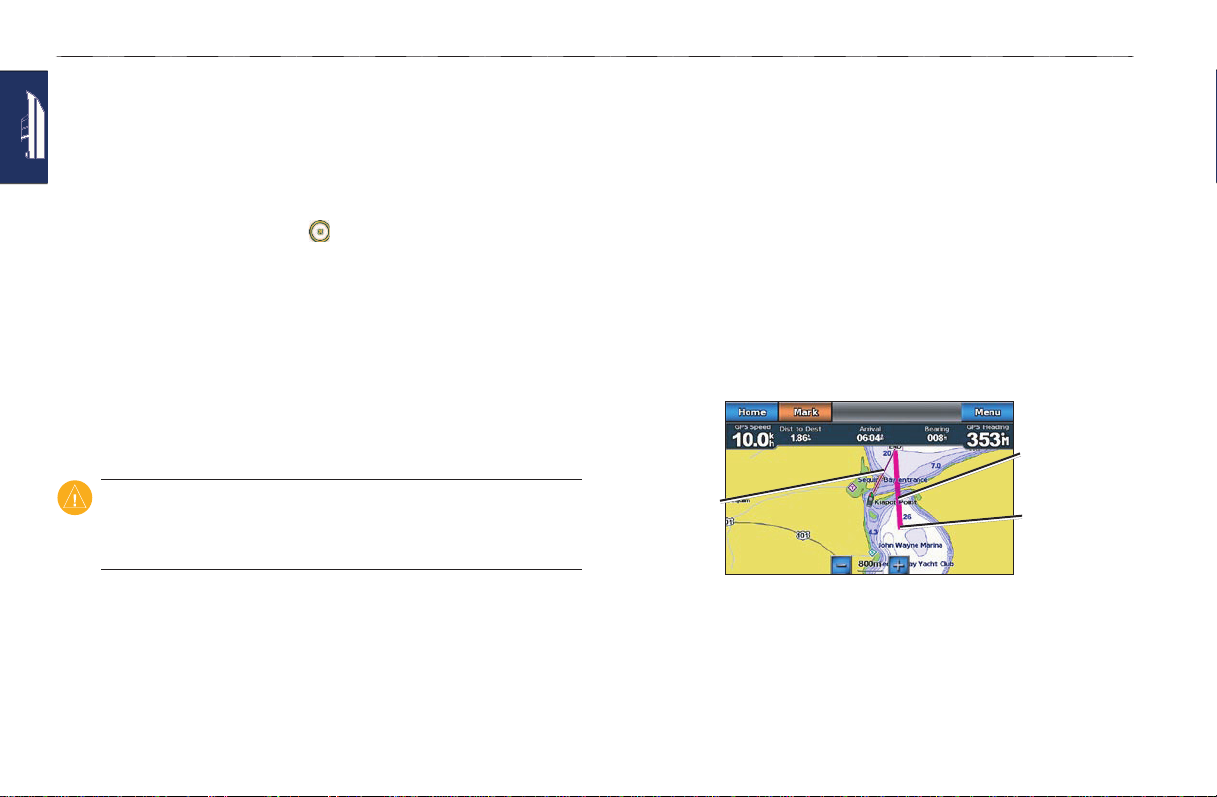
Námořní režim: Navigace
• Guide To (Vést do) - na základě mapových dat z SD karty
BlueChart g2 Vision automaticky navrhuje cestu z aktuální polohy
do požadovaného cíle (str. 17).
Zadaný kurs lze sledovat pomocí navigační mapy nebo na stránce
režimu ptačí perspektivy či ptačí perspektivy 3D.
Zadání přímého kursu (Go To)
Pokud se kurzor nachází v bodě , do kterého chcete vytvořit
navigaci, nebo jste zadali cíl prostřednictvím nabídky Where To?
(Kam?), zvolte dotykem Navigate To (Navést do) > Go To (Jet
do).
Sledování přímého kursu (Go To) na navigační mapě
nebo na stránce režimu ptačí perspektivy či ptačí
perspektivy 3D
Po tom, co zadáte kurs prostřednictvím příkazu Go To (Jet do),
objeví se na displeji purpurová přímka spojující výchozí a cílový
bod, jejíž poloha se nemění ani v případě, že z kursu sjedete.
UPOZORNĚNÍ: Pokud používáte příkaz Go To (Jet do), mohou
přímý kurs a vyrovnávací kurs vést napříč pevninou nebo mělčinou.
Proto dejte pozor, abyste se vyhnuli pevnině, mělčinám nebo jiným
nebezpečným překážkám.
Ve středu purpurové linky je tenčí nachová linka, která představuje
vyrovnávací kurs z aktuální polohy do cílového bodu. Linka vyrovnávacího kursu je dynamická a pohybuje se v závislosti na pohybu
lodi, která se vychyluje z přímého kursu.
1. Po nastavení kursu zvolte v hlavní nabídce dotykem Charts
(Mapa), a pak Navigation Chart (Navigační mapa),
Mariner's Eye (Režim ptačí perspektivy) nebo Mariner's
Eye 3D (Režim ptačí perspektivy 3D).
2. Sledujte purpurovou linku (přímý kurs).
3. Dejte pozor, abyste se vyhnuli pevnině, mělčinám nebo jiným
nebezpečným překážkám.
4. Pokud sjedete z kursu, sledujte nachovou linku (vyrovnávací
kurs), která Vás navede do cíle nebo zpět na přímý kurs (purpurová linka).
Přímý kurs
Vyrovnávací
kurs
Zobrazení přímého kursu
na navigační mapě
Výchozí bod
GPSMAP 620 Návod k obsluze14
Page 22
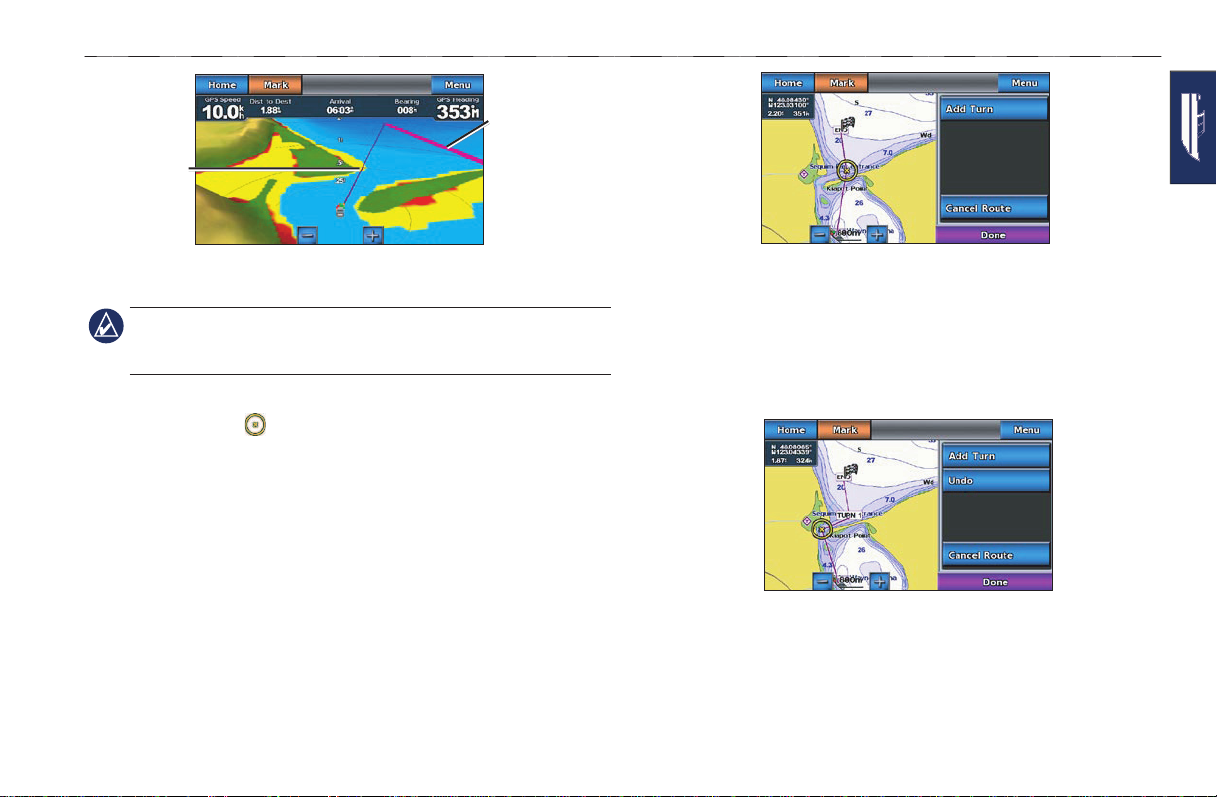
Vyrovnávací
kurs
Námořní režim: Navigace
Přímý kurs
Zobrazení přímého kursu na stránce
režimu ptačí perspektivy 3D
POZNÁMKA: Při sledování kursu se zobrazují navigační informace v liště lemující horní okraj mapy. Nastavení možností informační
lišty viz str. 37.
Vytvoření trasy (Route To)
1. Pokud se kurzor nachází v bodě, do kterého chcete
vytvořit navigaci, nebo jste zadali cíl prostřednictvím nabídky
Where To? (Kam?), zvolte dotykem Navigate To (Navést do)
> Route To (Vytvořit trasu do).
2. Dotykem zvolte místo, kde budete před cílem naposledy
odbočovat.
GPSMAP 620 Návod k obsluze
Přidání poslední odbočky
3. Dotykem zvolte Add Turn (Přidat odbočku).
4. Pro přidání další odbočky zvolte dotykem bod, ve kterém
chcete zatočit (směrem od cíle k výchozí poloze), pak zvolte
dotykem Add Turn (Přidat odbočku). K jedné trase můžete
přiřadit až 250 odboček.
Přidání další odbočky
15
Page 23

Námořní režim: Navigace
5. Pro dokončení trasy a nastavení kursu zvolte dotykem Done
(OK). Pokud chcete trasu smazat, zvolte dotykem Cancel
Route (Zrušit trasu).
Dokončená trasa
Uložení vytvořené trasy (Route To)
V přístroji můžete uložit až 50 tras, z nichž každá může obsahovat
až 250 odboček.
1. Po dokočení trasy zvolte dotykem Menu > Stop Navigation
(Ukončit navigaci).
2. Pro uložení aktuální trasy zvolte dotykem Yes (Ano).
Sledování trasy (Route To) na navigační mapě
nebo na stránkách režimu ptačí perspektivy a ptačí
perspektivy 3D
Po dokončení trasy prostřednictvím funkce Route To (Vytvořit
trasu do) nebo po zvolení uložené trasy z nabídky Where To?
(Kam?) se objeví na displeji purpurová a nachová spojnice výcho-
zího bodu a první odbočky, která pokračuje dále přes všechny
zadané odbočky až k cíli. Tato purpurová a nachová stopa představuje záznam trasy (od odbočky k odbočce), který se nezmění ani
v případě, že loď opustí daný kurs.
UPOZORNĚNÍ: I přes to, že budete vytvářet trasu pozorně, může
se stát, že povede přes pevninu nebo mělčinu. Proto dejte pozor,
abyste se vyhnuli pevnině, mělčinám nebo jiným nebezpečným
překážkám.
Pokud se loď odkloní od kursu, objeví se na mapě oranžová šipka,
která Vám usnadní dostat se zpět na trasu. Tato oranžová šipka
představuje odchylku od kursu.
1. Po dokončení trasy prostřednictvím funkce Route To (Vytvořit
trasu do) nebo po zvolení uložené trasy z nabídky Where To?
(Kam?) zvolte na hlavní stránce dotykem Charts (Mapy),
a pak Navigation Chart (Navigační mapa), Mariner's Eye,
(Režim ptačí perspektivy) nebo Mariner's Eye 3D (Režim
ptačí perspektivy 3D).
GPSMAP 620 Návod k obsluze16
Page 24

Námořní režim: Navigace
2. Postupujte ve směru purpurové a nachové linky (záznam
trasy) od výchozího bodu až k první odbočce.
3. Po dosažení první odbočky sledujte purpurovou a nachovou
linku k následující odbočce. Tento postup opakujte až do cíle.
4. Dejte pozor, abyste se vyhnuli pevnině, mělčinám nebo jiným
nebezpečným překážkám.
5. Pokud se odchýlíte od kursu, postupujte ve směru oranžové
šipky (odchylka od kursu), která Vás navede zpět na purpurovo-nachovou linku (záznam trasy).
Odbočka
turn
na trase
Záznam
leg
trasy
Sledování trasy
na navigační mapě
Odchylka
Course
od kursu
Výchozí bod
Odbočka
na trase
Záznam
trasy
Sledování trasy v režimu
ptačí perspektivy 3D
POZNÁMKA: Při sledování kursu se zobrazují navigační informace v liště lemující horní okraj mapy. Nastavení možností navigační
lišty viz str. 37.
Odchylka
od kursu
Nastavení automatického kursu (Guide To)
Pokud používáte přednahranou SD kartu BlueChart g2 Vision,
můžete použít funkci automatického navádění, která na základě
mapových informací BlueChart g2 Vision automaticky vytvoří plán
cesty. Pokyny pro nastavení funkce automatického navádění
pro Vaši loď viz str. 35.
GPSMAP 620 Návod k obsluze
17
Page 25

Námořní režim: Navigace
Pokud se kurzor nachází v bodě, do kterého chcete vytvořit navigaci, nebo jste zadali cíl prostřednictvím nabídky Where To?
(Kam?), zvolte dotykem Navigate To (Navést do) > Guide To
(Vést do).
UPOZORNĚNÍ: Funkce automatického navádění je založena
na údajích elektronického mapového systému, který je přednahrán
na SD kartě BlueChart g2 Vision. Krom kursu uvedeného navigačním zařízením také pečlivě sledujte své okolí tak, abyste nenarazili
na pevninu, mělčinu nebo jinou překážku v cestě.
Sledování pokynů automatického navádění (Guide To)
na navigační mapě nebo na stránkách režimu ptačí
perspektivy a ptačí perspektivy 3D
Po tom, co prostřednictvím funkce Guide To (Vést do) vytvoříte
automatický kurs, objeví se purpurová linka. Purpurová linka představuje naplánovanou trasu spojující výchozí a cílový bod a nemění
se ani v případě, že dojde k vychýlení lodi od kursu.
1. Po nastavení automatického kursu pomocí funkce Guide To
(Vést do), zvolte v hlavní nabídce dotykem Charts (Mapa),
a pak Navigation Chart (Navigační mapa), Mariner's Eye
(Režim ptačí perspektivy) nebo Mariner's Eye 3D (Režim
ptačí perspektivy 3D).
2. Sledujte purpurovou spojnici výchozího a cílového bodu.
3. Buďte opatrní, abyste se vyhnuli pevnině, mělčinám nebo
jiným nebezpečným překážkám.
4. Pokud se odchýlíte z kursu, snažte se po uvolnění cesty vrátit
zpět na trasu.
POZNÁMKA: Při sledování kursu se zobrazují navigační informace v liště lemující horní okraj mapy. Nastavení možností informační
lišty viz str. 37.
GPSMAP 620 Návod k obsluze18
Page 26

Námořní režim: Where To? (Kam?)
Námořní režim: Where To? (Kam?)
Nabídku Where To? (Kam?) na hlavní stránce můžete využít jak
pro vyhledávání a vytvoření navigace k nejbližší čerpací stanici,
servisu nebo do míst, kde jsou poskytovány jiné služby, tak
pro tvorbu trasových bodů a tras.
Vyhledávání pobřežních bodů zájmu
1. Na hlavní stránce zvolte Where To? (Kam?) > Offshore
Services (Pobřežní body zájmu).
2. Zvolte kategorii, ve které se nachází místo, kam chcete vytvořit
navigaci. Objeví se seznam 50 nejbližších míst, včetně vzdálenosti a směru k jejich dosažení.
3. Zvolte požadovaný pobřežní bod zájmu.
4. Pokud chcete potvrdit zvolený bod zájmu jako navigační cíl,
zvolte dotykem Go To (Jet do), Route To (Vytvořit trasu do)
nebo Guide To (Vést do). Podrobné informace o navigaci
do cílového bodu viz str. 13.
Vyhledávání trasových bodů
POZNÁMKA: Dříve než můžete začít vyhledávat trasové body,
musíte je vytvořit.
1. Na hlavní stránce zvolte dotykem Where To? (Kam?) > Way-
points (Trasové body). Objeví se seznam trasových bodů
seřazených podle vzdálenosti. Na seznamu je uveden také
směr do těchto míst.
2. Dotykem zvolte trasový bod, do kterého chcete vytvořit navigaci.
3. Pokud chcete potvrdit zvolený bod zájmu jako navigační cíl,
zvolte dotykem Navigate To (Navést do). Podrobné informace
o navigaci do cílového bodu viz str. 13.
Vyhledávání uložených tras
1. Na hlavní stránce zvolte Where To? (Kam?) > Routes
(Trasy).
2. Na seznamu uložených tras zvolte dotykem požadovanou
trasu.
3. U vybrané trasy zvolte dotykem Navigate to (Navést do)
a vyberte způsob navigace. Informace o navigačních trasách
viz str. 16.
• Forward (Dopředu) - spustí navigaci od výchozího
do cílového bodu.
• Backward (Zpět) - spustí navigaci v opačném směru;
od cílového do výchozího bodu.
• Offset (Souběžně) - spustí navigaci v kursu, který se
nachází v určené vzdálenosti od trasy, ale je s ní souběžný.
Nejprve zvolte směr a stranu odchýlení, pak určete
vzdálenost od původní trasy.
GPSMAP 620 Návod k obsluze
19
Page 27

Námořní režim: Where To? (Kam?)
Vyhledávání uložených záznamů drah
1. Na hlavní stránce zvolte Where To? (Kam?) > Tracks
(Záznamy ujetých drah).
2. Na seznamu uložených tras zvolte dotykem požadovaný
záznam dráhy.
3. Pro spuštění navigace po vybrané dráze zvolte dotykem
Follow Track (Sledovat záznam dráhy). Více informací
o záznamech ujetých drah viz str. 22.
Vyhledávání podle názvu
Pro prohledání všech kategorií (pobřežní body zájmu, trasové body,
uložené trasy a uložené záznamy drah) použijte funkci Search by
Name (Vyhledat podle názvu).
1. Na hlavní stránce zvolte Where To? (Kam?) > Search by
Name (Vyhledat podle názvu).
2. Prostřednictvím klávesnice na displeji zadejte název nebo část
názvu požadovaného pobřežního bodu zájmu, trasového
bodu, uložené trasy nebo uloženého záznamu dráhy a zvolte
dotykem Done (OK).
3. Objeví se seznam výsledků hledání. Dotykem zvolte požadovanou položku. Každá položka je označena symbolem, který
usnadňuje rozlišení příslušné kategorie.
• - symbol pobřežního bodu zájmu
• - výchozí symbol pro trasový bod (tento symbol je možné
změnit v nastavení vlastností trasových bodů, viz str. 22)
• - symbol uložené trasy
• - symbol uloženého záznamu dráhy
4. Pro zahájení navigace zvolte dotykem Navigate To (Navést
do) nebo Follow Track (Sledovat záznam dráhy). Podrobné
informace o navigaci do cílového bodu viz str. 13. Více informací o záznamech ujetých drah viz str. 22.
GPSMAP 620 Návod k obsluze20
Page 28

Námořní režim: Práce s trasovými body a záznamy drah
Námořní režim: Práce s trasovými body
a záznamy drah
V místech, na která se chcete vracet (např. Vaše přístaviště nebo
dobré místo pro rybaření), vytvořte trasové body. Do paměti přístroje můžete uložit až 1500 trasových bodů, které lze definovat
názvem, symbolem, hloubkou a teplotou vody.
Záznam ujeté dráhy představuje Vaši stopu. Aktuálně zapisovaná
dráha se nazývá aktivní záznam dráhy. Aktivní záznam dráhy
můžete uložit.
Práce s trasovými body MOB (Muž přes palubu)
Funkci trasových bodů MOB (Muž přes palubu) můžete použít
pro vytváření trasových bodů opatřených mezinárodním symbolem
MOB ( ) a k okamžitému spuštění navigace prostřednictvím
přímého kursu (Go To).
Pro označení trasového bodu MOB z hlavní stránky:
1. Zvolte dotykem Man Overboard (Muž přes palubu). Tak bude
aktuální poloha ihned označena jako trasový bod MOB.
2. Pro zahájení navigace do MOB trasového bodu zvolte
dotykem Yes (Ano).
Pro označení trasového bodu MOB z ostatních stránek:
1. V horním levém rohu všech stránek mimo hlavní nabídku
zvolte dotykem Mark (Označit). Tak bude aktuální poloha
ihned označena jako trasový bod.
2. Zvolte dotykem Man Overboard (Muž přes palubu). Tím
bude trasovému bodu přiřazen status MOB a dojde k automatickému zahájení navigace.
Označení Vaší aktuální pozice jako trasového
bodu
1. Na jakékoliv stránce zvolte dotykem Mark (Označit). Tím
dojde k označení Vaší aktuální pozice jako trasového bodu
s automaticky vygenerovaným názvem.
2. Zvolte jednu z následujících možností:
• Edit Waypoint (Upravit trasový bod) - přiřadí k trasovému
bodu konkrétní název, symbol a informace o hloubce, teplotě
vody a poloze.
• Delete (Smazat) - odstraní trasový bod.
¨ • Man Overboard (Muž přes palubu) - označí aktuální polohu
jako místo muže přes palubu (MOB).
• Back (Zpět) - přejde zpět na předchozí stránku.
Vytvoření trasového bodu na navigační mapě
1. Na hlavní stránce zvolte Charts (Mapy) > Navigation Chart
(Navigační mapa).
2. Dotykem zvolte místo, které chcete vybrat jako trasový bod.
Toto místo je označeno kurzorem .
3. Zvolte dotykem Create Waypoint (Vytvořit trasový bod).
4. Zvolte jednu z následujících možností:
• Edit Waypoint (Upravit trasový bod) - přiřadí k trasovému
bodu konkrétní název, symbol a informace o hloubce, teplotě
vody a poloze.
GPSMAP 620 Návod k obsluze
21
Page 29

Námořní režim: Práce s trasovými body a záznamy drah
• Delete (Smazat) - odstraní trasový bod.
• Move (Posunout) - posune umístění trasového bodu.
Pro posunutí trasového bodu zvolte na navigační mapě
dotykem nové místo.
• Back (Zpět) - umožní návrat do navigační mapy.
Úprava trasových bodů
1. Pro zobrazení seznamu všech trasových bodů zvolte na hlavní
stránce dotykem Information (Informace) > User Data (Uži-
vatelská data) > Waypoints (Trasové body) nebo zvolte na
navigační mapě dotykem trasový bod.
2. Dotykem zvolte název trasového bodu, který chcete upravit.
3. Zvolte dotykem Edit Waypoint (Upravit trasový bod).
4. Dotykem zvolte vlastnost, kterou chcete změnit.
5. Zadejte nový název, symbol nebo hodnotu.
Změna polohy trasového bodu
1. Pro zobrazení seznamu všech trasových bodů zvolte na hlavní
stránce dotykem Information (Informace) > User Data (Uži-
vatelská data) > Waypoints (Trasové body) nebo zvolte
na navigační mapě dotykem trasový bod.
2. Dotykem zvolte název trasového bodu, který chcete posunout.
3. Dotykem zvolte Edit Waypoint (Upravit trasový bod) > Posi-
tion (Poloha).
4. Dotykem zvolte Use Chart (Použít mapu) nebo Enter Coor-
dinates (Zadat souřadnice).
5. Pro zadání nových souřadnic trasového bodu použijte klávesnici na displeji. Pokud používáte mapu, zvolte dotykem
požadovanou polohu, pak zvolte dotykem Move Waypoint
(Posunout trasový bod).
Odstranění trasového bodu nebo bodu MOB
1. Na hlavní stránce zvolte dotykem Information (Informace) >
User Data (Uživatelská data) > Waypoints List (Seznam
trasových bodů).
2. Dotykem zvolte název trasového bodu nebo bodu MOB, který
chcete odstranit.
3. Dotykem zvolte Delete (Smazat).
Práce se záznamy ujeté dráhy
Ujetá dráha je znázorněna stopou vinoucí se za symbolem lodi.
Aktivní záznam dráhy se skládá z 10 000 bodů. Pokud daný záznam
ujeté dráhy dosáhne množství 10 000 bodů, může se v závislosti
na Vašem nastavení buď ukončit nebo pokračovat na úkor vymazání
prvních zaznamenaných bodů (str. 41).
Pro zapínání či vypínání záznamu ujeté dráhy zvolte na navigační
mapě dotykem Menu > Waypoints and Tracks (Trasové body
a záznamy drah) > Tracks (Záznamy ujetých drah).
Pro deaktivaci zaznamenávání drah zvolte na hlavní stránce
dotykem Information (Information) > User Data (Uživatelská
data) > Tracks (Záznamy drah) > Active Track Options
(Možnosti aktuálního záznamu dráhy) > Record Mode (Režim
záznamu) > Off (Vypnuto).
GPSMAP 620 Návod k obsluze22
Page 30

Námořní režim: Práce s trasovými body a záznamy drah
Uložení aktuálního záznamu dráhy
Můžete uložit až 20 záznamů ujetých drah s maximálním počtem
700 bodů na dráhu.
1. Na hlavní stránce zvolte dotykem Information (Informace) >
User Data (Uživatelská data) > Tracks (Záznamy ujetých
drah) > Save Active Track (Uložit aktivní záznam dráhy).
2. Zvolte dotykem buď čas zahájení aktuálního záznamu nebo
možnost Entire Log (Celý záznam).
Vymazání aktivního záznamu dráhy
Na hlavní stránce zvolte Information (Informace) > User Data
(Uživatelská data) > Tracks (Záznamy ujetých drah) > Clear
Active Track (Odstranit aktivní záznam dráhy) > OK. Paměť
záznamu dráhy je vyčištěna; pokračuje zápis aktuální dráhy.
Sledování aktivního záznamu dráhy
1. Na hlavní stránce zvolte Information (Informace) > User
Data (Uživatelská data) > Tracks (Záznamy ujetých drah) >
Follow Active Track (Sledovat aktivní dráhu).
2. Zvolte dotykem buď čas zahájení aktuálního záznamu nebo
možnost Entire Log (Celý záznam).
Navigace podle uloženého záznamu dráhy
1. Na hlavní stránce zvolte Where To? (Kam?) > Tracks
(Záznamy ujetých drah).
2. Dotykem zvolte název uloženého záznamu dráhy, na základě
kterého chcete spustit navigaci.
3. Dotykem zvolte Follow Track (Sledovat záznam dráhy).
4. Pro výběr požadovaného směru jízdy zvolte dotykem Forward
(Vpřed) nebo Backward (Zpět).
POZNÁMKA: Navigaci můžete spustit také na základě záznamu
ujeté dráhy uloženého na seznamu záznamů drah (Information
(Informace) > User Data (Uživatelská data) > Tracks (Záznamy
ujetých drah) > Saved Tracks (Uložené záznamy drah)).
Úprava nebo odstranění uloženého záznamu dráhy
1. Na hlavní stránce zvolte Information (Informace) > User
Data (Uživatelská data) > Tracks (Záznamy ujetých drah) >
Saved Tracks (Uložené záznamy drah).
2. Zvolte záznam ujeté dráhy, který chcete upravit nebo smazat.
3. Dotykem zvolte Edit Track (Upravit záznam dráhy)
• Name (Název) - umožňuje změnit název uloženého zázna-
mu dráhy.
• Track Color (Barva záznamu dráhy) - umožňuje změnit
barvu dráhy.
• Save Route (Uložit trasu) - umožňuje uložit uložený
záznam dráhy jako trasu.
• Delete (Smazat) - umožňuje smazat uložený záznam dráhy.
GPSMAP 620 Návod k obsluze
23
Page 31

Námořní režim: Práce s přístrojovou deskou
Námořní režim:
Práce s přístrojovou deskou
Přístrojovou desku použijte pro zobrazení důležitých údajů jako
jsou např. navigační informace a záznamy o cestě kompletně
na jedné stránce.
Práce s kompasem
Pro zobrazení stránky kompasu zvolte na hlavní stránce dotykem
Dashboard (Přístrojová deska) > Compass (Kompas).
Sledování přímého kursu nebo trasy pomocí kompasu
Po nastavení kursu prostřednictvím funkcí Go To (Jet do) nebo
po vytvoření trasy (Route to) můžete použít stránku kompasu
pro sledování kursu nebo trasy.
Na stránce kompasu můžete sledovat také aktuální směr a vyrovnávací kurs. Pokud se ocitnete mimo kurs, nazývá se vzdálenost mezi
přímým kursem a vyrovnávacím kursem Odchylka od kursu a je
na kompasu vyznačena oranžovým šrafováním.
UPOZORNĚNÍ: Stejně jako na navigační mapě, mohou i zde vést
přímý a vyrovnávací kurs přes pevninu nebo mělčinu. Proto dávejte
pozor na cestu, abyste nenarazili na pevninu, mělčinu či jinou
nebezpečnou překážku.
Odchylka
od kursu
Přímý
kurs
Sledování přímého kursu
na stránce kompasu
Pro sledování přímého kursu na stránce kompasu:
1. Po nastavení kursu zvolte na hlavní stránce dotykem Dash-
board (Přístrojová deska) > Compass (Kompas).
2. Abyste se vyhnuli pevnině, mělčině či jiným překážkám, sledujte oranžovou ručičku vyrovnávacího kursu a odchylku
od kursu.
3. Pokud se nacházíte mimo kurs, změňte směr plavby tak, aby
se oranžová ručička přiblížila k vyznačení přímého kursu
a zmenšila se tak plocha odchylky od kursu, pak pokračujte
k další odbočce na trase nebo do cíle.
Vyrovnávací
kurs
GPSMAP 620 Návod k obsluze24
Page 32

Stránka s číselnými údaji
Pro zobrazení důležitých navigačních hodnot, např. směr a rychlost
GPS, zvolte na hlavní stránce dotykem Dashboard (Přístrojová
deska) > Numbers (Číselné údaje). Více informací o nastavení
stránky s číselnými údaji viz str. 41.
Práce s Informacemi o cestě
Stránka s informacemi o cestě nabízí užitečné statistiky týkající se
Vaší cesty.
Pro zobrazení stránky s informacemi o cestě zvolte na hlavní stránce
dotykem Dashboard (Přístrojová deska) > Trip (Informace
o cestě).
Vynulování informací o cestě
1. Na stránce informací o cestě zvolte dotykem Menu.
2. Zvolte dotykem kategorii informací, které chcete vymazat nebo
zvolte dotykem Reset All (Smazat vše).
Námořní režim: Práce s přístrojovou deskou
GPSMAP 620 Návod k obsluze
25
Page 33

Námořní režim: Zobrazení almanachových údajů
Námořní režim:
Zobrazení almanachových údajů
Pro přístup k almanachovým datům o přílivu/odlivu a proudech
stejně jako k astronomickým informacím o Slunci a Měsíci použijte
informační stránku.
Krom toho můžete pro konkrétní stanici zvolit informace
o přílivu/odlivu, o proudech a astronomické údaje přímo z navigační
mapy. Dotkněte se mapy v blízkosti požadované stanice. Po tom, co
se v blízkosti dané stanice objeví kurzor , zvolte dotykem Infor-
mation (Informace), pak zvolte Tides (Příliv/odliv), Currents
(Proudy) nebo Celestial (Astronomický kalendář).
Zobrazení informací o přílivu/odlivu
Pro zobrazení přílivových informací z hlavní stránky zvolte Infor-
mation (Informace) > Tides (Příliv/odliv). Zobrazí se informace
poslední zobrazené přílivové stanice.
Přílivová
stanice
Čas
Graf přílivové stanice
Příliv v danou
dobu
• Pro zobrazení stupně přílivu v různém čase zvolte dotykem libo-
volné místo na přílivovém grafu. Grafem můžete také rolovat
tažením prstu.
• Pro zobrazení okolních přílivových stanic zvolte dotykem Nearby
Stations (Okolní stanice).
• Pro zobrazení přílivových informací z odlišného data zvolte
Change Date (Změnit datum) > Manual (Ručně).
• Pro zobrazení přílivového hlášení zvolené stanice zvolte dotykem
Show Report (Zobrazit hlášení).
Zobrazení informací o proudech
Pro spuštění aktuálních informací z hlavní stránky zvolte Informa-
tion (Informace) > Currents (Proudy). Zobrazí se informace
poslední zobrazené stanice.
• Pro zobrazení momentální aktivity v různém čase zvolte dotykem
libovolný bod přílivového grafu. Grafem můžete také rolovat
tažením prstu.
• Pro zobrazení okolních přílivových stanic zvolte dotykem Nearby
Stations (Okolní stanice).
• Pro zobrazení aktuálních informací jiného data zvolte Change
Date (Změnit datum) > Manual (Ručně).
• Pro zobrazení hlášení o proudech (Current report) vybrané stanice
zvolte Show Report (Zobrazit hlášení).
GPSMAP 620 Návod k obsluze26
Page 34

Zobrazení astronomického kalendáře
Mimo jiné si můžete zobrazit také údaje astronomického kalendáře.
Máte možnost zobrazit informace o východu a západu Slunce,
východu a západu Měsíce, měsíčních fází a přibližném postavení
Slunce a Měsíce na obloze.
Pro spuštění astronomických informací z hlavní stránky zvolte
Information (Informace) > Celestial (Astronomický kalendář).
• Pro zobrazení informací z jiného data zvolte dotykem Change
Date (Změnit datum) > Manual (Ručně).
• Pro zobrazení astronomických informací z jiné doby v tomtéž dni
použijte dotykem levou nebo pravou šipku.
• Pro zobrazení měsíčních fází pro konkrétní den a čas zvolte
dotykem Moon Phase (Měsíční fáze). Pro návrat do stránky astronomických informací zvolte dotykem Show Skyview (Zobrazit
astronomické informace).
• Pro zobrazení astronomických informací z jiného dne zvolte
dotykem Next Day (Další den) nebo Previous Day (Předchozí
den).
Námořní režim: Zobrazení almanachových údajů
GPSMAP 620 Návod k obsluze
27
Page 35

Námořní režim: Správa uživatelských dat
Námořní režim: Správa uživatelských dat
Pro zobrazení a správu uživatelských dat zvolte na hlavní stránce
dotykem Information (Informace) > User Data (Uživatelská
data).
• Waypoints List (Seznam trasových bodů) - zobrazí seznam
všech uložených trasových bodů.
• Routes (Trasy) - zobrazí seznam uložených tras.
• Tracks (Záznamy ujetých drah) - zobrazí seznam uložených
ujetých drah.
• Data Transfer (Přenos dat) - přenese údaje o trasových bodech,
trasách a ujetých dráhách na/z SD kartu.
• Clear User Data (Odstranit uživatelská data) - smaže všechny
trasové body, trasy a záznamy ujetých drah.
Přenos dat (trasové body, trasy, záznamy drah)
do nebo z SD karty
1. Do zařízení vložte SD kartu (viz str. 4).
2. Na hlavní stránce zvolte dotykem Information (Informace) >
User Data (Uživatelská data) > Data Transfer (Přenos dat).
Zvolte požadovanou možnost:
• Save To Card (Uložit na kartu) - uloží trasové body, trasy
a záznamy ujetých drah na SD kartu.
• Merge From Card (Přidat z karty) - přenese data z SD
karty do přístroje a přidá je k již existujícím uživatelským
datům.
• Replace From Card (Nahradit z karty) - přepíše položky
ve Vašem zařízení.
• Copy Built-In Map (Kopírovat přednahrané mapy)
- kopíruje přednahrané základní mapy z přístroje GPSMAP
620 na SD kartu pro použití v kompatibilním počítačovém
softwaru Garmin.
Zálohování dat v počítači
1. Do zařízení vložte SD kartu (viz str. 4).
2. Na hlavní stránce zvolte Information (Informace) > User
Data (Uživatelská data) > Data Transfer (Přenos dat) >
Save to Card (Uložit na kartu). Zobrazí se seznam dat
vytvořených uživatelem.
3. Pokud ještě neexistuje, vytvořte na kartě nový datový soubor.
Zvolte dotykem Add New File (Přidat nový soubor) a zadejte
název souboru.
4. Vyjměte SD kartu z přístroje a vložte ji do čtečky SD karet
připojené k Vašemu počítači.
5. V prohlížeči Windows
Garmin\UserData.
6. Zkopírujte soubor <názevsouboru>.ADM, který se nachází
na kartě a vložte ho do libovolného místa v počítači.
Vložení zálohovaných dat zpět do přístroje
1. Zkopírujte soubor <názevsouboru>.ADM z počítače na SD
kartu do složky Garmin\UserData.
2. Vložte SD kartu do přístroje.
3. Na hlavní stránce Vašeho přístroje zvolte Information (Infor-
mace) > User Data (Uživatelská data) > Data Transfer
(Přenos dat) > Replace From Card (Nahradit kartovými
daty).
4. Zvolte dotykem název souboru, který chcete přepsat.
®
Explorer otevřete složku SD karty
GPSMAP 620 Návod k obsluze28
Page 36

Kopírování nebo přidávání dat MapSource
®
do GPSMAP 620
Použití SD karty:
1. Vložte SD kartu do přístroje GPSMAP 620. Z karty se
na přístroj uloží soubor poskytující informace pro zpracování
dat MapSource. Toto je jediné, co je třeba udělat při prvním
kopírování nebo přenosu dat MapSource z konkrétní SD karty
do Vašeho zařízení.
2. Kliknutím na Help (Nápověda) > About MapSource
(O MapSource) zkontrolujte svou verzi MapSource v počítači.
Pokud je verze starší než 6.12.2., aktualizujte ji na nejnovější
verzi kliknutím na Help (Nápověda) > Check for Software
Updates (Vyhledat aktualizace softwaru) nebo navštivte
stránky společnosti Garmin www.garmin.cz.
3. SD kartu vložte do čtečky SD karet, která je připojena k Vašemu počítači.
4. V MapSource klikněte na Transfer (Přenos) > Send to
Device (Odeslat do zařízení).
5. V okně Send to Device (Odeslat do zařízení) zvolte disk
představující čtečku SD karet a typ dat, která chcete kopírovat
do Vašeho zařízení.
6. Klikněte na Send (Odeslat).
7. Vložte SD kartu do přístroje.
8. Na hlavní stránce Vašeho přístroje zvolte dotykem Informa-
tion (Informace) > User Data (Uživatelská data) > Data
Transfer (Přenos dat).
9. Pro kopírování nebo přidání dat do přístroje zvolte Replace
From Card (Nahradit kartovými daty) nebo Merge From
Card (Přidat z karty).
GPSMAP 620 Návod k obsluze
Námořní režim: Správa uživatelských dat
Připojení přístroje přímo k počítači:
1. Zapněte jednotku v režimu námořní navigace nebo přepněte
do režimu námořní navigace.
2. Připojte přístroj k počítači prostřednictvím USB kabelu.
3. V MapSource klikněte na Transfer (Přenos) > Send to
Device (Odeslat do zařízení).
4. V okně Send to Device (Odeslat do zařízení) zvolte
GPSMAP 620.
5. Klikněte na Send (Odeslat).
29
Page 37

Námořní režim: Správa informací o ostatních plavidlech
Námořní režim:
Správa informací o ostatních plavidlech
Informační stránku můžete využít také k zobrazení a správě informací o ostatních plavidlech.
POZNÁMKA: Pro zobrazení informací o ostatních plavidlech musí
být Váš přístroj připojen k externímu systému automatické identifikace (AIS) nebo k zařízení podporujícímu digitální výběrové
volání (DSC).
Zobrazení informací AIS
Pro zobrazení identifikace MMSIS (Námořní pohyblivá identifikační služba) nebo názvu (pokud loď vysílá pod názvem) okolních
lodí podporujících systém AIS zvolte na hlavní stránce dotykem
Information (Information) > Other Vessels (Ostatní plavidla) >
DSC List (Seznam DSC).
Položky na seznamu AIS jsou utříděny na základě vzdálenosti lodí,
nejbližší loď je na vrcholu seznamu.
Zobrazení informací DSC
Pro zobrazení seznamu všech přijatých nouzových volání DSC
a pozičních hlášení zvolte na hlavní na stránce Information (Infor-
mace) > Other Vessels (Ostatní plavidla) > DSC List (Seznam
DSC).
Ve výchozím nastavení je seznam DSC seřazen abecedně podle
názvů. Pro změnu způsobu řazení položek na seznamu DSC zvolte
dotykem Menu, pak zvolte způsob třídění:
• Sort by Name (Seřadit podle názvu) - (výchozí) zobrazí alfanu-
merický seznam volání DSC a hlášení seřazený podle názvu.
• Sort by time (Seřadit podle času) - zobrazí DSC volání a hlášení
chronologicky podle času a data, od nejnovějších záznamů po ty
nejstarší. U volání a hlášení, která mají přiřazeno stejné datum
a čas, se na seznamu zobrazí stejné informace.
• Sort by MMSI (Seřadit podle MMSI) - zobrazí alfanumerický
seznam volání a hlášení seřazený podle čísla MMSI.
• Sort by Type (Seřadit podle typu) - oddělí nouzová volání
od pozičních hlášení. Zobrazí v chronologickém pořadí poslední
volání a hlášení.
GPSMAP 620 Návod k obsluze30
Page 38

Práce s informacemi DSC
Pro úpravu nebo reakci na DSC nouzová volání a poziční hlášení
zvolte na seznamu DSC nouzové volání nebo poziční hlášení.
• Edit (Upravit) - umožňuje přidat k DSC volání nebo hlášení
název, který umožní lepší identifikaci plavidla než jen číslo
MMSI.
• Navigate To (Navést do) - nastaví zvolené DSC volání nebo
hlášení jako navigační cíl. Podrobné informace o navigaci
do cílového bodu viz str. 13.
• Create Waypoint (Vytvořit trasový bod) - místo zvoleného DSC
volání nebo hlášení označí jako trasový bod. Více informací
o trasových bodech viz str. 21.
• Clear Report (Odstranit hlášení) - smaže zvolená DSC volání
nebo hlášení.
Smazání všech přijatých DSC informací
Pro smazání seznamu všech přijatých nouzových volání DSC a pozičních hlášení zvolte na hlavní stránce dotykem Information
(Informace) > Other Vessels (Ostatní plavidla) > DSC List (Seznam DSC) > Menu > Delete All (Smazat vše).
Námořní režim: Správa informací o ostatních plavidlech
GPSMAP 620 Návod k obsluze
31
Page 39

Námořní režim: Rozšířená nastavení
Námořní režim: Rozšířená nastavení
Konfigurační menu použijte pro úpravu základního nastavení jednotky.
Stránku Menu použijte z různých mapových stránek pro nastavení
mapových informací.
Konfigurace systémového nastavení
Na hlavní stránce zvolte dotykem Configure (Konfigurovat) >
System (Systém).
Simulator (Simulátor) - zapne/vypne (On/Off) režim simulace.
Pro nastavení možností režimu simulace zvolte Setup (Nastavit).
Language (Jazyk) - slouží pro nastavení komunikačního jazyka
displeje.
Beeper/Display (Zvuk/Displej) - slouží pro nastavení možností
zvuku a displeje.
• Beeper (Zvuk) - funkci Beeper zvolte dotykem pro nastavení
akustických znamení přístroje. Možnostmi tohoto nastavení jsou
Off (Vypnuto), Alarms Only (Pouze alarmy) a Key and Alarms
(Tlačítka a alarmy - výchozí nastavení).
• Display (Displej) - zvolte dotykem pro otevření nabídky displeje.
° Backlight Slider (Podsvícení) - slouží pro nastavení intenzity
podsvícení.
° Color Mode (Barevný režim) - zvolte dotykem pro přepínání
mezi denním (Day Colors) a nočním (Night Colors) režimem
nebo pro zapnutí automatického přepínání.
° Volume (Hlasitost) - slouží pro nastavení hlasitosti.
• Screenshot Capture (Snímek stránky) - umožňuje zapnout či
vypnout možnost uložení aktuální stránky. Pokud je funkce
Screenshot povolena, zvolte a přidržte pro snímek stránky
dotykem tlačítko Home. Snímek stránky je uložen na vloženou SD
kartu.
• Calibrate Touch Screen (Kalibrace dotykového displeje)
- pro kalibraci displeje se dotýkejte zobrazených bodů.
GPS - zobrazí GPS informace a umožní změnit GPS nastavení.
• Skyview (Výhled) - zobrazí postavení GPS družic.
• WAAS/EGNOS - slouží pro aktivaci/deaktivaci systému WAAS
(Severní Amerika) nebo EGNOS (Evropa).
Systém WAAS/EGNOS může poskytovat mnohem přesnější GPS
poziční informace, nicméně prodlužuje dobu nutnou pro přenos
satelitního signálu.
• Speed Filter (Rychlostní filtr) - slouží pro zapnutí (On), vypnutí
(Off)nebo automatické nastavení rychlostního filtru. (Auto).
Rychlostní filtr vytváří z rychlostních hodnot dosažených jen
na krátké okamžiky průměrné hodnoty, čímž zajišťuje vyrovnanější informace o rychlosti.
System Information (Systémové informace) - slouží pro zobrazení
informací o systému, obnovení výchozího nastavení, zobrazení
záznamu událostí a uložení systémových informací.
• Factory Settings (Tovární nastavení) - slouží pro vymazání
všech uživatelských nastavení a návrat k nastavení továrnímu.
• Event Log (Záznam událostí) - zobrazí seznam systémových
událostí. Pro zobrazení rozšířených informací zvolte
požadovanou událost.
GPSMAP 620 Návod k obsluze32
Page 40

Námořní režim: Rozšířená nastavení
• Save to Card (Uložit na kartu) - tuto možnost využívejte pouze
v případě, že jste k tomu vyzváni specialistou produktové podpory
Garmin.
Speed Sources (Zdroje rychlosti) - slouží pro určení čidla rychlosti. Pro přepínání mezi zdrojem Water (vodní čidlo rychlosti)
a GPS (rychlost vypočítaná na základě GPS) zvolte dotykem Wind
(Vítr).
Usage Mode (Uživatelský režim) - slouží pro přepnutí na režim
silniční navigace.
Změna měrných jednotek
Na hlavní stránce zvolte dotykem Configure (Konfigurovat) >
Units (Jednotky).
System Units (Systémové jednotky) - slouží pro definici měrného
systému: Statute/Statutární (mh/míle za hodinu, ft/stopa, °F/stupně
Fahrenheita), Metric/Metrický (kh/kilometry za hodinu, m/metry,
°C/stupně Celsia), Nautical/Námořní (kt/uzle, ft/stopa, °F/stupně
Fahrenheita) nebo Custom (Vlastní). Custom (Vlastní) zvolte
pro individuální nastavení měrných jednotek pro:
• Depth (Hloubka) - slouží pro nastavení měrných jednotek
hloubky na stopy (Feet), sáhy (Fathoms) nebo metry (Meters).
• Temperature (Teplota) - slouží pro nastavení měrných jednotek
teploty na stupně Fahrenheita (°F) nebo Celsia (°C).
POZNÁMKA: Zobrazení informací o hloubce a teplotě vody není
možné bez přijímání hloubkových dat z NMEA sonaru nebo
bez sondy Garmin.
• Distance (Vzdálenost) - slouží pro nastavení měrných jednotek
vzdálenosti (míle, kilometry nebo námořní míle).
• Speed (Rychlost) - slouží pro nastavení měrných jednotek
rychlosti lodi a větru (míle za hodinu, kilometry za hodinu
a uzle).
• Elevation (Výška) - slouží pro nastavení měrných jednotek výšky
(stopy nebo metry).
• Atmospheric Pressure (Atmosférický tlak) - slouží pro nastavení
jednotek atmosférického tlaku (Milibary nebo Mercury/Rtuť).
Heading (Směr pohybu) - slouží pro nastavení kompenzací
při výpočtu údajů o směru.
• Auto Mag Var (Automatická kompenzace magnetické
odchylky) - slouží pro automatickou kompenzaci magnetické zemské odchylky ve Vaší poloze.
• True (Skutečné) - slouží pro nastavení skutečného severu jako
výchozí informace pro určení směru.
• Grid (Mřížka) - slouží pro nastavení mřížky na sever (000°).
• User Mag Var (Kompenzace magnetické odchylky uživatelem)
- slouží pro vlastní nastavení magnetické odchylky.
Position Format (Poziční formát) - slouží pro volbu systému
souřadnic, ve kterém budou udány informace o poloze. Poziční formát neměňte tak, aby se lišil od pozičního formátu, se kterým
pracuje Váš mapový systém.
Map Datum (Struktura mapy) - změní systém souřadnic,
ve kterém je mapa uspořádána. Výchozím nastavením je WGS 84.
Neměňte strukturu mapy pokud s mapou pracujete nebo pokud
používáte mapu jiného pozičního formátu.
GPSMAP 620 Návod k obsluze
33
Page 41

Námořní režim: Rozšířená nastavení
Time (Čas) - slouží pro nastavení hodin.
• Time Format (Časový formát) - slouží pro nastavení časového
formátu (12h, 24h nebo UTC).
• Time Zone (Časová zóna) - slouží pro nastavení zobrazované
časové zóny.
Konfigurace komunikačního nastavení
Na hlavní stránce zvolte dotykem Configure (Konfigurovat) >
Communications (Komunikace).
Port Types (Typy portů) - umožňuje zvolit vstupní/výstupní formát
(Garmin Data Transfer/Přenos dat Garmin, NMEA Std./Stan-
dardní NMEA nebo NMEA High Speed/Vysokorychlostní
NMEA) pro každý port využívaný pro připojení externích NMEA
zařízení, počítače nebo dalších přístrojů Garmin.
• Garmin Data Transfer (Přenos dat Garmin) - patentovaný pro-
tokol pro přenos dat, který využívá rozhraní počítačových programů Garmin.
• NMEA Std. (Standardní NMEA) - podporuje standardní vstupní
nebo výstupní formát dat NMEA 0183, DSC a sonarový vstup
NMEA pro protokoly DPT, MTW a VHW.
• NMEA High Speed (Vysokorychlostní NMEA) - podporuje stan-
dardní vstupní nebo výstupní formát dat NMEA 0183 pro nejčastější přijímače AIS.
NMEA 0183 Setup (Nastavení pro NMEA 0183) - slouží pro aktivaci a deaktivaci výstupu NMEA 0183 pro směrové protokoly, systémové protokoly a úpravu nastavení Garmin NMEA.
• Posn. Precision (Přesnost na desetinná místa) - slouží pro nasta-
vení množství znaků (Two Digits/2 znaky, Three Digits/3 znaky
nebo Four Digits/4 znaky) za desetinnou čárkou při přenosu
NMEA výstupu.
• Waypoint IDs (ID trasových bodů) - umožňuje zvolit způsob,
kterým přístroj identifikuje trasové body (Names/Názvy nebo
Number/Čísla).
Aktivace nebo deaktivace
výstupních protokolů NMEA 0183
1. Na hlavní stránce zvolte Configure (Konfigurovat) > Com-
munications (Komunikace) > NMEA 0183 Setup (Nastavení
NMEA 0183).
2. Dotykem zvolte nastavení (Route, System nebo Garmin).
3. Dotykem zvolte výstupní protokol NMEA.
4. Pro aktivaci NMEA 0183 výstupních protokolů zvolte dotykem
On, pro jejich deaktivaci zvolte dotykem Off.
Nastavení alarmu
Přístroj GPSMAP 620 můžete naprogramovat tak, aby Vás upozornil na určité události.
Nastavení navigačních alarmů
Na hlavní stránce zvolte dotykem Configure (Konfigurovat) >
Alarms (Alarmy) > Navigation (Navigace).
Arrival (Příjezd) - slouží pro nastavení alarmu, který se spustí
při příjezdu do předem určeného místa.
GPSMAP 620 Návod k obsluze34
Page 42

Námořní režim: Rozšířená nastavení
• Type (Typ) - umožňuje nastavit alarm tak, aby se spustil buď jen
při příjezdu do Cíle (Destination Only) nebo při příjezdu do cíle
i k odbočce (Destination and Turns - při navigaci po trase).
• Activation (Aktivace) - slouží pro nastavení kritérií spuštění alar-
mu. Při zvolení možnosti Distance (Vzdálenost) zazní signál
v momentě, kdy dosáhnete určené vzdálenosti od daného bodu.
Při nastavení Time (Čas) pak alarm zazní v momentě, kdy Vám
bude zbývat do cíle určený čas.
• Change Distance/Change time (Změnit vzdálenost/změnit čas)
- slouží pro nastavení vzdálenosti nebo času pro spuštění alarmu.
Anchor Drag (Tažení kotvy) - slouží pro nastavení alarmu, který
zazní po překročení určité vzdálenosti od požadovaného místa.
Off Course (Odchýlení z kursu) - slouží pro nastavení alarmu tak,
aby zazněl po určitém vychýlení z kursu.
Nastavení systémových alarmů
Na hlavní stránce zvolte dotykem Configure (Konfigurovat) >
Alarms (Alarmy) > System (Systém).
Clock (Hodiny) - nastaví alarm na základě systémových (GPS)
hodin. Aby tento alarm fungoval, musí být přístroj zapnut.
GPS Accuracy (Přesnost GPS) - nastaví alarm tak, aby se spustil
pokud přesnost GPS zaměření klesne pod uživatelem definovanou
hodnotu.
Nastavení sonarových alarmů
Na hlavní stránce zvolte dotykem Configure (Konfigurovat) >
Alarms (Alarmy) > Sonar.
POZNÁMKA: Pro příjem sonarových informací musíte k přístroji
připojit volitelný sonar a sondu vysílající ve formátu NMEA 0183.
Shallow Water/Deep Water (Mělká voda/Hluboká voda) - tento
alarm se spustí v případě, že je hloubka vody nižší nebo vyšší
než nastavená hodnota.
Water Temp (Teplota vody) - tento alarm se spustí pokud sonda
hlásí teplotu, která je o 1,1°C vyšší nebo nižší než je určená teplota.
Nastavení lodních údajů
Na hlavní stránce zvolte dotykem Configure (Konfigurovat) > My
Boat (Má loď).
Auto Guidance (Automatické navádění) - zde nastavte parametry
pro automatické navádění Vaší lodi.
• Safe Depth (Bezpečná hloubka) - umožňuje nastavit minimální
hloubku, kterou lze brát v potaz při plánování trasy. Pokud
využíváte funkci Auto Guidance, není povoleno zadat bezpečnou
hloubku menší než jeden metr.
• Safe Height (Bezpečná výška) - umožňuje nastavit minimální
výšku pro bezpečné proplouvání pod mosty.
GPSMAP 620 Návod k obsluze
35
Page 43

Námořní režim: Rozšířená nastavení
Keel Offset (Odsazení kýlu) - slouží pro nastavení hloubkového
odsazení sondy, které je odlišné od její skutečné polohy. Pokud je
sonda na hladině a vy chcete znát hloubku pod kýlem, nastavte
kladnou hodnotu hloubky kýlu. Pokud je sonda na kýlu a vy chcete
znát hloubku od hladiny, nastavte zápornou hodnotu hloubky kýlu.
Nastavení odsazení kýlu:
1. Na hlavní stránce zvolte Configure (Konfigurace) > My Boat
(Má loď) > Keel Offset (Odsazení kýlu).
2. Pro nastavení odsazení použijte klávesnici na displeji.
• Pokud provádíte měření směrem dolů ke kýlu (sonda Intelliducer je instalována na vodní hladině), zadejte kladnou hodnotu (+).
• Pokud provádíte měření směrem vzhůru k vodní hladině
(sonda Intelliducer je instalována na kýlu), zadejte zápornou
hodnotu (-).
3. Zvolte Done (OK) a přístroj dané číslo akceptuje.
Turn Transition Distance (Přechodová vzdálenost pro odbočení)
- slouží pro nastavení vzdálenosti, ve které dojde k přechodu k další
etapě.
Nastavení údajů o ostatních plavidlech
Na hlavní stránce zvolte dotykem Configure (Konfigurace) >
Other Vessels (Ostatní plavidla).
POZNÁMKA: Pro konfiguraci AIS nebo DSC informací o okolních
lodích, musí být přístroj připojen k externímu AIS nebo DSC
zařízení.
AIS - slouží pro aktivaci/deaktivaci výzev AIS. Výzvy AIS upozorňují na dopravu v dané oblasti a poskytují údaje o ID čísle, pozici,
kursu a rychlosti lodí, které se nacházejí v dosahu lodi vybavené
transpondérem.
DSC - slouží pro aktivaci/deaktivaci výzev DSC.
AIS Alarm (pouze AIS) - slouží pro nastavení alarmu tak, aby
zazněl v případě, že se ve stanoveném rozsahu nachází další plavidla. Tato funkce slouží jako prevence před možnou dopravní kolizí
a je možné ji upravit.
• Range (Rozsah) - slouží pro úpravu poloměru kruhu bezpečné
zóny na vzdálenost v rozmezí 150 m až 3 km.
• Time to (Safe Zone)/Zbývající čas (Bezpečná zóna) - spustí
alarm v případě, že systém AIS zjistí, že v průběhu určeného
časového intervalu (1 až 24 minut) pronikne do bezpečné zóny
jiný objekt.
POZNÁMKA: Rozšířené možnosti konfigurace AIS a DSC jsou
dostupné v nabídce navigační mapy. Viz str. 36.
Nastavení možností navigační mapy
Na stránce navigační mapy zvolte dotykem Menu.
Waypoint and Track (Trasové body a záznamy ujetých drah)
- usnadňuje přístup k informacím o trasových bodech a záznamech
drah. Více informací o trasových bodech a záznamech drah
viz str. 21.
GPSMAP 620 Návod k obsluze36
Page 44

Námořní režim: Rozšířená nastavení
• Tracks (Záznamy drah) - zapíná a vypíná záznamy drah.
• Waypoints List (Seznam trasových bodů) - zobrazí seznam
všech trasových bodů.
• New Waypoint (Nový trasový bod) - označí nový trasový bod.
• Active Track (Aktivní záznam dráhy) - slouží pro úpravu aktuál-
ních možností záznamu dráhy, smazání aktivního záznamu dráhy,
sledování aktivního záznamu dráhy nebo uložení aktivního záznamu dráhy.
• Saved Tracks (Uložené záznamy drah) - zobrazí seznam
uložených záznamů drah.
• Tracks Display (Zobrazení záznamů drah) - v závislosti na bar-
vě zobrazí nebo skryje záznamy drah.
Other Vessels (Ostatní plavidla) - usnadní přístup k položkám AIS
a DSC a umožní nastavit zobrazení AIS na mapě.
• AIS List (Seznam AIS) - zobrazí seznam AIS. Viz strana 30.
• DSC List (Seznam DSC) - zobrazí seznam DSC. Viz strana 30.
• AIS Alarm - nastaví alarm pro hlášení AIS. Viz strana 36.
• AIS Display Setup (Nastavení zobrazení AIS) - slouží pro na-
stavení zobrazení AIS na mapě.
° AIS Display Range (Rozsah pro zobrazení bodů AIS)
- slouží pro určení vzdálenosti od lodi, ve které se budou
na navigační mapě zobrazovat symboly AIS.
° Projected Heading (Plánovaný směr) - slouží pro nastavení
doby, po kterou se bude zobrazovat směr objektu AIS.
° Details (Podrobnosti) - slouží pro aktivaci nebo deaktivaci
zobrazování informací AIS na navigační mapě.
GPSMAP 620 Návod k obsluze
° Trails (Stopy) - na navigační mapě zobrazí stopy (historii
pohybu) za objekty AIS. Slouží pro určení doby, po kterou se
má za symbolem AIS zobrazovat stopa.
Stop Navigation (Ukončení navigace) - slouží pro ukončení
aktivní navigace.
Nastavení možností a vzhledu mapy
Na stránce navigační mapy zvolte dotykem Menu > Navigation
Chart Setup (Nastavení navigační mapy).
Photos (Fotografie) - slouží pro aktivaci a nastavení galerie snímků
BlueChart g2 Vision o vysokém rozlišení. Viz strana 11.
Tides/Currents (Příliv/Proudy) - slouží pro aktivaci zobrazení
symbolů přílivových a proudových stanic.
Service Points (Body zájmů) - slouží pro aktivaci/deaktivaci sym-
bolů námořních bodů zájmu.
Roses (Rolety) - aktivuje informační rolety symbolu lodi. Zvolte
dotykem rolety, které chcete na mapě zobrazit. Pokud nechcete, aby
se na mapě rolety zobrazovaly, zvolte dotykem None (Žádné).
POZNÁMKA: Pro zobrazení rolet rychlosti větru a zdánlivé
rychlosti větru musíte připojit čidlo větru NMEA 0183.
Data Bars (Informační lišty) - umožňuje nastavit způsob zobrazení
mapových údajů.
37
Page 45

Námořní režim: Rozšířená nastavení
Zvolte pro zobrazení nebo skrytí hodnot podle kategorie. Pokud
nastavíte Auto (Automaticky), objeví se hodnoty pouze pokud
bude aktivní kategorie.
• Cruising (Plavba): GPS rychlost a GPS směr.
° Data Bar Setup (Nastavení informační lišty) - slouží pro na-
stavení polohy informační lišty na navigační mapě a obsahu
datových polí.
• Navigation (Navigace): GPS rychlost, vzdálenost k cíli, příjezd
(čas), odchýlení od kursu, směr (k cíli) a směr GPS. Pokud je tato
funkce nastavena na Auto, objeví se tyto hodnoty pouze při navigaci do cíle.
° Data Bar Setup (Nastavení informační lišty) - přepíná
na datové pole Route Leg (zobrazuje rozšířené informace o trase) a slouží pro určení způsobu, kterým se v datových polích
zobrazují navigační informace (podle vzdálenosti nebo podle
času).
• Fishing (Rybaření): Hloubka, teplota vody a rychlost proudění.
Hloubka, teplota a rychlost proudění jsou k dispozici pouze pokud
je připojen sonar.
• Sailing (Plavba): Rychlost proudění, rychlost větru, úhel větru
a VMG. Rychlost větru, úhel větru a VMG jsou dostupné pouze
pokud je připojeno volitelné čidlo větru NMEA 0183.
° Wind (Vítr) - umožňuje zvolit typ informací o větru, které se
zobrazí v datových polích plavby (zdánlivé nebo skutečné).
Chart Appearance (Vzhled mapy) - slouží pro úpravu vzhledu
navigační mapy.
• Orientation (Orientace) - slouží pro změnu orientace mapy.
° North Up (Na sever) - horní okraj mapy je orientován směrem
na sever.
° Head Up (Po směru) - horní okraj mapy odpovídá směru plav-
by. Směr pohybu se na displeji zobrazuje ve vertikále.
° Course Up (Ve směru kursu) - horní okraj mapy vždy
odpovídá směru navigace.
• Map Detail (Detaily na mapě) - slouží pro nastavení množství
detailů zobrazených na mapě.
• Heading line (Směr pohybu) - vykresluje dráhu, kterou by měla
loď v daném zobrazení mapy ještě urazit.
° Off (Vypnuto) - deaktivuje vykreslení směru pohybu.
° Distance (Vzdálenost) - slouží pro nastavení délky
vykresleného směru pohybu.
° Time (Čas) - slouží pro nastavení časového intervalu do dosa-
žení konce vykresleného směru pohybu.
• World Map (Mapa světa) - přepíná mezi základní mapou světa,
plnou mapou světa nebo základní mapou. Základní mapa světa
zobrazuje světová pobřeží, kdy je pevnina označena žlutě. Plná
mapa zobrazuje světová pobřeží, kdy je pevnina zobrazena na základě fotografií o nízkém rozlišení.
GPSMAP 620 Návod k obsluze38
Page 46

Námořní režim: Rozšířená nastavení
• Spot Depths (Hloubkové body) - umožňuje zapnout/vypnout
zjišťování hloubkových bodů a nastavit nebezpečnou hloubku.
• Symbols (Symboly) - umožňuje upravit vzhled symbolů
zobrazených na navigační mapě.
° Navaid Size (Velikost symbolů) - slouží pro nastavení velikosti
zobrazených symbolů.
° Navaid Type (Typ symbolů) - slouží pro nastavení typu navi-
gačních symbolů: National Oceanic and Atmospheric Administration (NOAA) nebo International Association of Lighthouse
Authorities (IALA).
° Land POIs (Pevninské body POI) - umožňuje zobrazování
symbolů bodů zájmu (POI) na pevnině (tato možnost je dostupná pouze při použití SD karty BlueChart g2 Vision.
° Light Sectors (Světlé plochy) - umožňuje nastavit překreslo-
vání světlých ploch na mapě.
Možnosti režimu ptačí perspektivy a režimu ptačí
perspektivy 3D
Na stránce režimu ptačí perspektivy nebo režimu ptačí perspektivy
3D zvolte dotykem Menu.
Waypoint and Tracks (Trasové body a záznamy ujetých drah)
- poskytuje snadný přístup k informacím o trasových bodech a záznamech ujetých drah stejně jako na navigační mapě. Viz strana 36.
POZNÁMKA: Možnost nastavení zobrazení záznamů ujetých drah
(Track Display) není dostupná ze stránky režimu ptačí perspektivy.
Pro tuto funkci je nutná SD karta BlueChart g2 Vision.
Other Vessels (Ostatní plavidla) - poskytuje snadný přístup k informacím AIS a DSC a zároveň umožňuje, stejně jako u navigační
mapy, nastavení zobrazení objektů AIS. Viz strana 36.
Data Bars (Informační lišty) - umožňuje, stejně jako u navigační
mapy, nastavit způsob zobrazení mapových hodnot. Viz strana 37.
Chart Appearance (Vzhled mapy) - umožňuje upravit vzhled
stránky režimu ptačí perspektivy nebo režimu ptačí perspektivy 3D.
• Color Scheme (Barevné schéma) - umožňuje nastavit barvy
pro rozeznání nebezpečných úseků.
° Normal (Standardní) - zobrazuje pevninu, která vyčnívá
nad hladinu.
° Water Hazard (Nebezpečné vody) - barevně odlišuje mělčinu
a pevninu. Modrá označuje hlubokou vodu, žlutá představuje
mělkou vodu a červená upozorňuje na nebezpečnou mělčinu.
Zelená a hnědá zobrazují pevninu.
° All Hazard (Všechna nebezpečí) - zobrazuje pevninu rudě.
GPSMAP 620 Návod k obsluze
39
Page 47

Námořní režim: Rozšířená nastavení
Range Rings (Rozsahové kružnice) - aktivuje či deaktivuje zobrazení rozsahových kružnic.
Safe Depth (Bezpečná hloubka) - (pouze pro režim ptačí perspektivy 3D) slouží pro nastavení hloubky, ve které je mělčina zobrazena
červeně.
Lane Width (Záběr kursu) - nastaví šířku záběru kursu pro navigaci. Toto nastavení ovlivňuje přímou navigaci (Go To) a navigaci
po trase (Route to). ale nemá žádný vliv na automatické navádění
(Guide To).
Nastavení režimu rybí perspektivy 3D
Na stránce režimu rybí perspektivy 3D zvolte dotykem Menu.
View (Rozhled) - slouží pro změnu úhlu pohledu. Slouží pro změnu
směru pohledu. Např. pokud zvolíte dotykem Port (Přístav), bude
pohled směřovat přes loď na přístav.
Tracks (Záznamy ujetých drah) - slouží pro aktivaci a deaktivaci
záznamu drah.
Data Bars (Informační lišty) - umožňuje, stejně jako u navigační
mapy, nastavit způsob zobrazení mapových údajů. Viz strana 37.
Nastavení rybářské mapy
V režimu rybářské mapy zvolte dotykem Menu.
Waypoint and Tracks (Trasové body a záznamy ujetých drah)
- usnadňuje, stejně jako u navigační mapy, přístup k informacím
o trasových bodech a záznamech drah. Viz strana 36.
Other Vessels (Ostatní plavidla) - poskytuje, stejně jako u navigační mapy, snadný přístup k informacím AIS a DSC a zároveň
umožňuje nastavení zobrazení objektů AIS. Viz strana 37.
Navaids (Navigační body) - slouží pro aktivaci/deaktivaci všech
navigačních symbolů, např. bójí a majáků.
Možnosti nastavení a vzhledu rybářské mapy
V režimu rybářské mapy zvolte dotykem Menu > Fishing Chart
Setup (Nastavení rybářské mapy).
Roses (Rolety) - aktivuje, stejně jako u navigační mapy, informační
rolety symbolu lodi. Viz strana 37.
Data Bars (Informační lišty) - umožňuje, stejně jako u navigační
mapy, nastavit způsob zobrazení mapových údajů. Viz strana 37.
Chart Appearance (Vzhled mapy) - slouží pro úpravu vzhledu
rybářské mapy.
• Orientation (Orientace) - slouží, stejně jako u navigační mapy,
pro změnu orientace mapy. Viz strana 38.
• Map Detail (Detaily na mapě) - slouží pro nastavení množství
detailů zobrazených na mapě.
• Heading Line (Směr pohybu) - vykresluje dráhu, kterou by měla
loď v daném zobrazení mapy ještě urazit. Viz strana 38.
GPSMAP 620 Návod k obsluze40
Page 48

Námořní režim: Rozšířená nastavení
• Symbol Size (Velikost symbolů) - umožňuje zvolit velikost sym-
bolů zobrazených na mapě.
• Navaid Type (Typ symbolů) - slouží pro nastavení typu navi-
gačních symbolů (NOAA nebo IALA).
Nastavení záznamu dráhy
Na hlavní stránce zvolte Information (Informace) > User Data
(Uživatelská data) > Tracks (Záznam ujeté dráhy) > Active
Track Options (Možnosti aktivního záznamu dráhy).
Record Mode (Způsob zaznamenání) - umožňuje zvolit z možnos-
tí Off (Vypnuto), Fill (Do zaplnění) nebo Wrap (Přepsat).
• Off (Vypnuto) - dojde k deaktivaci záznamu dráhy.
• Fill (Do zaplnění) - záznam ujeté dráhy se nahrává dokud nedojde
k zaplnění paměti.
• Wrap (Přepsat) - záznam ujeté dráhy se nahrává nepřetržitě,
přičemž nahrazuje stará data údaji novými.
Interval - určuje frekvenci v jaké je dráha zaznamenávána. Čím
jsou intervaly při nahrávání kratší, tím je záznam dráhy přesnější,
ale paměť je dříve plná.
• Interval - umožňuje zvolit, zda bude interval určen vzdáleností,
časem nebo odchylkou. (Pro nastavení množství zvolte dotykem
Change/Změnit.)
° Distance (Vzdálenost) - zaznamená trasu po úsecích určených
vzdáleností.
° Time (Čas) - zaznamená trasu po úsecích určených časovým
intervalem.
° Resolution (Odchylka) - dráha je nahrávána na základě
odchylky z kursu. Toto nastavení je doporučeno pro nejefektivnější práci s pamětí. Hodnota vzdálenosti (Change/Změna)
představuje maximální povolenou odchylku z kursu než dojde
k nahrání daného bodu na dráze.
• Change (Změnit) - umožňuje nastavit hodnotu intervalu.
Track Color (Barva záznamu dráhy) - slouží pro nastavení barvy
záznamu dráhy.
Nastavení stránky s číselnými údaji
Na hlavní stránce zvolte dotykem Dashboard (Přístrojová deska)
> Numbers (Číselné údaje) > Menu > Configure (Konfigurovat).
1. Zvolte počet datových polí, která se zobrazí na stránce s číselnými údaji. Datová pole na stránce s číselnými údaji jsou
proměnlivá.
2. Dotykem zvolte datové pole, které chcete změnit.
3. Zvolte typ dat, která se mají zobrazit ve vybraných datových
polích.
4. Kroky 3 a 4 opakujte dokud všechna datová pole neobsahují
požadované informace.
5. Dotykem zvolte Done (OK).
GPSMAP 620 Návod k obsluze
41
Page 49

Režim silniční navigace: Začínáme
Režim silniční navigace: Začínáme
Krok 1: Instalace přístroje GPSMAP 620
1. Umístěte podstavec automobilové soupravy GPSMAP 620
na palubní desku Vašeho vozidla.
2. Zacvakněte montážní držák GPSMAP 620 do ramene podstavce a umístěte přístroj GPSMAP 620 (viz str. 2).
3. Zastrčte síťový kabel do zásuvky ve Vašem voze. Pokud je
zařízení připojeno v nastartovaném vozidle, automaticky se
zapne v režimu silniční navigace.
Krok 2: Konfigurace přístroje GPSMAP 620
Pokud se Vaše zařízení GPSMAP 620 nezapne automaticky,
stiskněte tlačítko Power. Postupujte podle pokynů na displeji.
Pro zapnutí/vypnutí zařízení stiskněte a přidržte tlačítko Power.
Krok 3: Navázání satelitního spojení
Vyjděte ven do otevřené krajiny, kde se nenachází vysoké stromy
a budovy, a zapněte přístroj GPSMAP 620.
Navázání satelitního spojení může trvat několik minut. Dílky
zobrazují sílu satelitního příjmu. Pokud je alespoň jeden dílek
zelený, Váš přístroj GPSMAP 620 navázal satelitní spojení. Nyní
můžete zadat požadovanou destinaci a vydat se na cestu.
Krok 4: Práce s přístrojem GPSMAP 620
Režim silniční navigace: Stránka Menu
Síla GPS satelitního příjmu
Uživatelský režim. Pokud dotykem zvolíte tento symbol, dojde
ke změně režimu.
Stav akumulátoru.
Aktuální čas. Dotykem zvolte pro změnu času.
Dotykem zde lze také vyhledat zvolenou destinaci.
Dotykem zde lze zobrazit mapu.
Dotykem lze nastavit hlasitost.
Dotykem zde lze použít nástroje jako jsou Settings (Nastavení)
a Custom Routes (Vlastní trasy).
GPSMAP 620 Návod k obsluze42
Page 50

Režim silniční navigace: Začínáme
Vyhledání cíle
Nabídka Where to? (Kam?) se skládá z několika odlišných kategorií, které můžete využít při vyhledávání adres, měst a dalších míst.
Podrobná mapa, která je do zařízení GPSMAP 620 vložena, obsahuje mnoho bodů zájmu jako jsou restaurace, hotely nebo autoservisy.
1. Dotykem zvolte Where
To? (Kam?).
3. Zvolte podkategorii. 4. Zvolte cíl.
5. Dotykem zvolte Go!
(Start).
2. Zvolte kategorii.
TIP: Pro zobrazení dalších možností zvolte dotykem a .
Přidání zastávky
K Vaší trase můžete přidat zastávku (Via Point/Průjezdný bod).
Přístroj GPSMAP 620 naplánuje trasu nejprve k tomuto průjezdnému bodu, a až pak do cíle.
1. Pokud je daná trasa aktivní, zvolte dotykem Menu > Where
to? (Kam?).
2. Vyhledejte požadované místo.
3. Dotykem zvolte Go! (Start).
4. Pro přidání tohoto místa coby zastávky před cílem zvolte
dotykem možnost Add as Via Point (Přidat průjezdný bod).
Dotykem zvolte Set as new Destination (Nastavit jako nový
cíl) a tato zastávka se stane novým cílem.
Objížďka
1. Pokud je daná trasa aktivní, zvolte dotykem možnost Menu.
2. Dotykem zvolte možnost Detour (Objížďka).
Přístroj GPSMAP 620 naplánuje objížďku tak, abyste se co nejdříve
dostali zpět na svou původní trasu. Pokud je trasa, na které se
momentálně pohybujete, jedinou přijatelnou variantou, objížďka
naplánována nebude.
Pozastavení trasy
1. Pokud je daná trasa aktivní, zvolte dotykem možnost Menu.
2. Dotykem zvolte možnost Stop (Zastavit).
GPSMAP 620 Návod k obsluze
43
Page 51

Režim silniční navigace: Where To? (Kam?)
Režim silniční navigace: Where To? (Kam?)
Nabídka Where to? (Kam?) zahrnuje několik odlišných kategorií,
prostřednictvím kterých můžete vyhledat požadované místo. Pokyny
pro jednoduché vyhledávání naleznete na straně 43.
Vyhledání adresy
POZNÁMKA: Názvy tlačítek a některé kroky se mohou lišit v závislosti na verzi map načtených ve Vašem přístroji GPSMAP 620.
1. Dotykem zvolte možnost Where To? (Kam?) > Address
(Adresa).
2. V případě nutnosti změňte vybraný stát, zemi či region.
3. Dotykem zvolte Spell City (Hláskovat město), zadejte
název/směrovací číslo města a stiskněte dotykem Done (OK).
Na seznamu zvolte město/směrovací číslo. (Ne všechna místa
na mapě jsou označena směrovacím číslem.) Pokud si
městem nejste jisti, zvolte možnost Search All (Vyhledat vše).
4. Zadejte číslo adresy a dotykem zvolte Done (OK).
5. Zadejte název ulice a dotykem zvolte Done (OK).
6. V případě nutnosti zvolte ze seznamu správnou ulici.
7. V případě nutnosti zvolte dotykem adresu.
Nastavení domovského stanoviště
Místo, na které se nejčastěji vracíte, můžete zadat jako domovské
stanoviště.
1. Dotykem zvolte možnost Where To? (Kam?) > Go Home (Jet
domů).
2. Zvolte požadovanou možnost:
• Vložte svou adresu.
• Použijte svou aktuální pozici.
• Vyberte ze seznamu naposledy hledaných míst.
Návrat domů
Pro navigaci domů po zadání domovského stanoviště dotykem
zvolte Where to? (Kam?) > Go Home (Jet domů).
Změna domovského stanoviště
Pro nastavení odlišného domovského stanoviště:
1. Dotykem zvolte Tools (Nástroje) > My Data (Má data) > Set
Home Location (Nastavit domovské stanoviště).
2. Zvolte požadovanou možnost:
• Vložte svou adresu.
• Použijte svou aktuální pozici.
• Vyberte ze seznamu naposledy hledaných míst.
Pro úpravu aktuálního domovského stanoviště:
1. Dotykem zvolte možnost Where To? (Kam?) > Favorites
(Oblíbené) > All Favorites (Všechna oblíbená) > Home
(Domovské stanoviště).
2. Stiskněte Edit (Úprava), zadejte změny a poté stiskněte Done
(OK).
GPSMAP 620 Návod k obsluze44
Page 52

Režim silniční navigace: Where To? (Kam?)
Možnosti stránky Go! (Start)
Stránka Go! (Start)
Zvolte dotykem pro zobrazení mapy "turn-by-turn" (po jednotlivých krocích) do tohoto místa.
Zvolte dotykem pro vytvoření trasy "turn-by-turn" (po jednotli-
vých krocích) do tohoto místa.
Zvolte dotykem pro zobrazení tohoto místa na mapě.
Zvolte dotykem pro uložení tohoto místa do Vašich oblíbených
(Favorites).
Vyhledání místa hláskováním názvu
Pokud znáte název vyhledávaného místa, můžete ho zadat prostřednictvím klávesnice na displeji. Dále můžete hledání urychlit zadáním části názvu.
1. Dotykem zvolte možnost Where To? (Kam?) > Points of
Interest (Body zájmu) > Spell Name (Hláskovat název).
2. Prostřednictvím klávesnice na displeji zadejte počáteční pís-
mena názvu požadovaného cíle. Dotykem zvolte Done (OK).
Práce s klávesnicí na displeji
Pokud se na displeji objeví klávesnice, zadejte jednotlivé znaky
dotykem.
Pro zadání mezery zvolte dotykem . Pro změnu pozice kurzoru
zvolte dotykem nebo . zvolte dotykem pro vymazání
znaku. Pro smazání celého zadání tlačítko stiskněte a přidržte.
Pro vložení speciálních znaků, jako jsou např. interpunkční znaménka, zvolte dotykem &?%.
Vyhledávání v požadované oblasti
1. Dotykem zvolte možnost Where To? (Kam?) > Near (Okolí).
2. Zvolte požadovanou možnost:
• Where I Am Now (Kde se nyní nacházím) - vyhledá místo
poblíž Vaší aktuální polohy.
• A Different City (Jiné město) - vyhledá nejbližší město
od města zadaného.
• My Current Route (Má aktuální trasa) - vyhledá místa
podél Vaší trasy.
• My Destination (Můj cíl) - vyhledá místa poblíž stávajícího
cíle.
Nalezení naposledy hledaných míst
Přístroj GPSMAP 620 ukládá na seznamu naposledy hledaných míst
(Recently Found) 50 naposledy vyhledaných míst. V horní části
seznamu se objevují naposledy hledaná místa. Dotykem zvolte
možnost Where To? (Kam?) > Recently Found (Naposledy hle-
daná) pro zobrazení naposledy vyhledaných míst.
GPSMAP 620 Návod k obsluze
45
Page 53

Režim silniční navigace: Where To? (Kam?)
Vymazání naposledy hledaných míst
Pro odstranění všech míst ze seznamu Recently Found (Naposledy
hledaná) zvolte dotykem Clear (Odstranit) > Yes (Ano).
POZNÁMKA: Pokud zvolíte dotykem možnost Clear (Odstranit),
dojde k vymazání všech položek na seznamu. Aktuální místo však
z jednotky GPSMAP 620 smazáno není.
Oblíbená místa
Do složky Favorites (Oblíbené) můžete ukládat místa, která pak
bude možné rychle nalézt a vytvořit k nim trasu. Vaše domovské
stanoviště je v oblíbených také uloženo.
Uložení aktuální polohy
Na mapové stránce zvolte dotykem symbol automobilu ( ).
Pro uložení aktuální pozice zvolte dotykem Save Location (Uložit
polohu).
Uložení nalezené polohy
1. Na stránce Go! (Start) zvolte dotykem Save (Uložit).
2. Dotykem zvolte OK. Požadované místo je přidáno do složky
Favorites (Oblíbené).
Nalezení naposledy hledaných míst
1. Dotykem zvolte možnost Where To? (Kam?).
2. Dotykem zvolte možnost Favorites (Oblíbená). Zobrazí se
seznam uložených míst.
Úprava uložených míst
1. Dotykem zvolte možnost Where To? (Kam?) > Favorites
(Oblíbená).
2. Zvolte kategorii a polohu, kterou chcete upravit.
3. Dotykem zvolte možnost Edit (Upravit).
4. Dotykem zvolte položku, kterou chcete upravit:
• Change Name (Změnit název) - zadejte nový název a dotykem zvolte Done (OK).
• Attach Photo (Připojit fotografii) - zvolte požadovaný
obrázek, který je uložen v přístroji GPSMAP 620 nebo na paměťové kartě.
• Change Map Symbol (Změnit mapový symbol) - dotykem
zvolte nový symbol, který se má použít pro toto místo
na mapě.
• Change Phone Number (Změnit telefonní číslo) - zadejte
telefonní číslo a dotykem zvolte Done (OK).
• Change Categories (Změnit kategorii) - pro toto místo
zvolte jinou kategorii.
• Delete (Smazat) - pro odstranění příslušné položky
ze seznamu oblíbených míst zvolte dotykem Yes (Ano).
Vyhledání místa prostřednictvím mapy
Pro zobrazení jednotlivých částí mapy použijte funkci Browse Map
(Prohlížet mapu). Dotykem zvolte možnost Where To? (Kam?) >
Browse Map (Prohlížet mapu).
Tipy pro způsob prohlížení mapy
• Dotkněte se mapy a jeďte prstem do další části mapy.
GPSMAP 620 Návod k obsluze46
Page 54

• Pro zvětšení a zmenšení mapy zvolte dotykem znaménka a .
• Dotykem zvolte jakýkoliv objekt na mapě. Na displeji se objeví
šipka označující tento objekt. Pro uložení tohoto místa zvolte
dotykem možnost Save (Uložit).
• Pro vytvoření navigace do tohoto místa zvolte dotykem Go!
(Start).
• Pokud je vypnut režim GPS, zvolte pro nastavení Vaší simulované
polohy dotykem Set Loc (Zvolit polohu), viz str. 53.
Práce s vlastními trasami
Dotykem zvolte možnost Where To? (Kam?) > Custom Routes
(Vlastní trasy). Zvolte požadovanou trasu a dotykem zvolte Go!
(Start).
Vytvoření vlastní trasy
Prostřednictvím přístroje GPSMAP 620 vytvořte novou trasu
a před další cestou ji uložte. Můžete uložit až 10 tras.
1. Dotykem zvolte možnost Where To? (Kam?) (nebo
Tools/Nástroje) > Custom Routes (Vlastní trasy) > New
(Nová).
2. Dotykem zvolte Add New Start Point (Přidat nové výchozí
místo).
3. Vyhledejte svou výchozí polohu a dotykem zvolte možnost
Select (Vybrat).
4. Dotykem zvolte Add New End Point (Přidat nové cílové
místo).
5. Vyhledejte svou cílovou polohu a dotykem zvolte možnost
Select (Vybrat).
Režim silniční navigace: Where To? (Kam?)
6. Pro přidání nové zastávky na trase zvolte dotykem .
Pro odstranění zastávky zvolte dotykem .
7. Pro vypočítání trasy a její zobrazení na mapě zvolte dotykem
možnost Next (Další).
8. Pro uložení trasy zvolte dotykem možnost Save (Uložit).
Úprava vlastní trasy
1. Dotykem zvolte možnost Where To? (Kam?) (nebo
Tools/Nástroje) > Custom Routes (Vlastní trasy).
2. Zvolte trasu, kterou chcete upravit.
3. Dotykem zvolte možnost Edit (Upravit).
4. Zvolte způsob, kterým chcete trasu upravit:
• Change Name (Změnit název) - zadejte nový název a dotykem zvolte Done (OK).
• Add/Remove Points (Přidat/Odstranit zastávku) - umožňuje přidat/odebrat bod na trase.
• Manually Reorder (Ručně změnit pořadí) - slouží pro změnu pořadí zastávek na trase.
• Optimally Reorder (Optimálně změnit pořadí) - zvolte
pro automatické seřazení zastávek na trase.
• Recalculate (Znovu naplánovat) - umožňuje změnit vlastnosti trasy tak, aby byla cesta rychlejší, kratší nebo vedla
mimo silnici.
• Delete (Smazat) - odstraní požadovanou trasu.
Vámi provedené změny jsou automaticky uloženy po odchodu
ze stránky pro úpravu trasy.
GPSMAP 620 Návod k obsluze
47
Page 55

Režim silniční navigace: Where To? (Kam?)
Zadání souřadnic
Pokud znáte zeměpisné souřadnice svého cíle, můžete zadat požadovanou polohu prostřednictvím zeměpisné šířky a délky (můžete použít i jiný formát souřadnic) a vytvořit ve Vašem GPSMAP 620 navigaci. To může být obzvláště důležité při hře geocaching.
1. Dotykem zvolte možnost Where To? (Kam?) > Coordinates
(Souřadnice).
2. Pro výběr správného formátu souřadnic pro Vámi používanou
mapu zvolte dotykem Format (Formát).
3. Pro volbu nového směru zvolte dotykem směrové pole.
4. Pro zadání souřadnic zvolte dotykem číselné pole, a pak Done
(OK).
5. Po zadání správných souřadnic zvolte dotykem Next (Další).
Navigace mimo silnici
Pokud Vám nevyhovuje jízda po hlavních silnicích, užijte režim Off
Road (Mimo silnici). Dotykem zvolte Tools (Nástroje) > Settings
(Nastavení) > Navigation (Navigace) > Route Preference (Priority na trase) > Off Road (Mimo silnici) > OK.
GPSMAP 620 Návod k obsluze48
Page 56

Režim silniční navigace: Práce s mapou
Režim silniční navigace: Práce s mapou
Vaše trasa je označena purpurovou barvou. Za jízdy Vás bude průvodce GPSMAP 620 navigovat do cíle hlasovými výzvami, šipkami
na mapě a udáním směru v horní části mapy. Váš cíl je označen
kostkovanou vlajkou. Pokud sjedete z původní trasy, přístroj
GPSMAP 620 se přizpůsobí aktuální situaci a nabídne Vám nový
směr.
Režim silniční navigace: Mapa
TIP: Pokud se pohybujete po hlavních silnicích, může se zobrazit
ikonka s hodnotou rychlostního omezení. Tato ikonka zobrazuje
maximální povolenou rychlost na tomto úseku.
Zvolte dotykem pro zobrazení příští odbočky.
Zvolte dotykem pro zobrazení seznamu odboček.
Zvolte dotykem pro zvětšení a zmenšení.
Pro zobrazení stránky Where Am I? (Kde jsem?) zvolte dotykem
symbol vozidla.
Zvolte dotykem pro zobrazení informací o cestě.
Příští odbočka
Pokud se pohybujete na trase, objeví se na stránce Next Turn (Příští
odbočka) mapa zobrazující danou položku a čas zbývající do dosažení odbočky.
Pro zobrazení nastávající odbočky na mapě zvolte dotykem pole
Turn In (Odbočka) nebo zvolte odbočku na seznamu odboček.
Seznam odboček
Pokud se pohybujete na trase, zobrazí se na seznamu odboček
pokyny skládající se z jednotlivých, po sobě jdoucích, odboček
a vzdálenosti, která je mezi nimi.
Pro otevření seznamu odboček (Turn List) zvolte dotykem textové
okno v horní části mapy. Pro zobrazení stránky Next Turn (Příští
odbočka) zvolte dotykem danou odbočku. Pro zobrazení celé trasy
zvolte dotykem možnost Show Map (Zobrazit mapu).
GPSMAP 620 Návod k obsluze
49
Page 57

Režim silniční navigace: Práce s mapou
Informace o cestě
Na stránce informací o cestě se zobrazuje aktuální rychlost a užitečná statistika dané jízdy. Pro zobrazení stránky informací o cestě
zvolte na mapě dotykem pole Speed (Rychlost).
Pokud po cestě často zastavujete, nechte přístroj GPSMAP 620 zapnutý tak, aby mohl přesně měřit čas uplynulý od vyjetí.
Práce s Informacemi o cestě
Před zahájením nové cesty resetujte informace o předchozí cestě.
Na mapě zvolte dotykem pole udávající rychlost (Speed). Pro vynulování údajů na informační stránce zvolte dotykem možnost Reset
Trip (Resetovat informace o cestě). Pro vynulování nejvyšší
dosažené rychlosti zvolte dotykem možnost Reset Max (Resetování
maximální rychlosti).
GPSMAP 620 Návod k obsluze50
Page 58

Režim silniční navigace: Správa souborů
Režim silniční navigace: Správa souborů
Do vnitřní paměti přístroje GPSMAP 620 nebo na volitelnou SD
kartu můžete ukládat obrazové soubory ve formátu JPEG.
POZNÁMKA: Zařízení GPSMAP 620 není kompatibilní s operačními systémy Windows®95, 98, Me nebo NT®. Dále není kompatibilní s operačním systémem Mac®OS 10.3 a staršími verzemi. Toto
je běžné omezení většiny velkokapacitních USB záložních zařízení.
Přístroj GPSMAP 620 podporuje následující typy souborů:
• Obrazové soubory JPEG a JPG.
• Mapy a trasové body GPX z MapSource: viz strana 58.
Nahrávání souborů
Krok 1: Připojte USB kabel
Mini USB konektor připojte do slotu v zadní části přístroje
GPSMAP 620. Větší konektor kabelu připojte do USB portu Vašeho
počítače.
POZNÁMKA: Některé operační systémy nebo počítače s více
diskovými poli nemohou zobrazit jednotku přístroje GPSMAP 620.
Způsob zobrazování disků naleznete v nápovědě svého operačního
systému.
Vnitřní paměť a SD karta přístroje GPSMAP 620 se objeví na počítači s operačním systémem Windows jako vyjímatelný disk ve složce Můj počítač a jako vložený obsah u počítače Mac.
Krok 2: Přenos souborů do GPSMAP 620
Zkopírujte a vložte soubory ze svého počítače na disk
GPSMAP 620.
1. V počítači vyhledejte soubor, který chcete kopírovat.
2. Označte soubor a zvolte Edit (Změnit) > Copy (Kopírovat).
3. Otevřete disk "Garmin" nebo SD karta.
4. Klikněte na Edit (Změnit) > Paste (Vložit). Na seznamu
souborů v paměti přístroje GPSMAP 620 nebo na SD kartě se
objeví daný soubor.
Krok 3: Odpojte USB kabel.
Po dokončení přenosu souborů klikněte na ikonku Eject nebo
přesuňte ikonku se souborem do koše (počítače s OS Mac).
Odpojte přístroj GPSMAP 620 od počítače.
Mazání souborů
Připojte přístroj GPSMAP 620 k počítači a otevřete disk GPSMAP
620 nebo SD karta. Označte soubor, který chcete vymazat, a na klávesnici Vašeho počítače stiskněte klávesu Delete (Smazat).
UPOZORNĚNÍ: Pokud si nejste jisti účelem daného souboru,
NEMAŽTE jej. Paměť Vašeho přístroje GPSMAP 620 obsahuje
důležité systémové soubory, které by neměly být mazány.
GPSMAP 620 Návod k obsluze
51
Page 59

Režim silniční navigace: Užívání nástrojů
Režim silniční navigace: Užívání nástrojů
Nástrojové menu Vám poskytuje mnoho užitečných funkcí pro Vaše
cesty. Na hlavní stránce zvolte dotykem Tools (Nástroje), abyste se
dostali do nástrojového menu.
Nastavení
Informace o nastavení naleznete na stránce 53.
Where Am I? (Kde jsem?)
Možnost Where Am I? (Kde jsem?) zvolte dotykem pro zobrazení
informací o místě, kde se právě nacházíte. Mezi tyto informace patří
údaje o nemocnicích, policejních stanicích nebo benzínkách v okolí.
Tato funkce je užitečná v případě, že nutně potřebujete hlásit svou
pozici. Pro uložení aktuální pozice zvolte dotykem Save Location
(Uložit polohu).
Prohlížeč obrázků
Prostřednictvím prohlížeče obrázků (Picture Viewer) můžete
prohlížet obrázky uložené v přístroji GPSMAP 620 nebo na datové
kartě SD.
Více informací o nahrávání obrázků obsahujících souřadnice do přístroje GPSMAP 620 viz str. 51.
1. Dotykem zvolte Tools (Nástroje) > Picture Viewer (Prohlížeč
obrázků).
2. Dotykem zvolte obrázek, který chcete zvětšit.
3. Pro zvětšení všech obrázků použijte dotyková tlačítka šipek.
Prohlížení sekvence obrázků
Pro spuštění sekvence obrázků (Slide Show) zvolte dotykem
možnost Slide Show. Tato funkce na chvíli zobrazí každý z obrázků,
pak přejde k dalšímu.
Spuštěnou sekvenci ukončíte, pokud se v kterémkoliv místě
dotknete displeje. Pro návrat na seznam obrázků zvolte dotykem
Stop. Pro pokračování v prohlížení sekvence obrázků zvolte
dotykem Resume (Pokračovat). Dotykem zvolte a pro oddálení a přiblížení.
Navigace prostřednictvím obrázku
Pokud obrázek obsahuje informace o souřadnicích, zvolte dotykem
Info a pak Go! (Start), čímž dojde k vytvoření trasy do tohoto
místa.
Má data
Pro správu a mazání uložených dat, např. ve složce Favorites
(Oblíbené), zvolte dotykem Tools (Nástroje) > My Data (Má
data).
GPSMAP 620 Návod k obsluze52
Page 60

Režim silniční navigace: Rozšířená nastavení
Režim silniční navigace:
Rozšířená nastavení
1. Dotykem zvolte Tools (Nástroje) > Settings (Nastavení).
2. Dotykem zvolte typ nastavení, které chcete změnit.
3. Pro změnu nastavení zvolte dotykem tlačítko pod příslušným
názvem.
Změna systémového nastavení
Dotykem zvolte Tools (Nástroje) > Settings (Nastavení) > System
(Systém).
Simulator (Simulátor GPS) - umožňuje simulátoru vypnout režim
GPS pro simulaci navigace a/ pro vstup do režimu úspory akumulátoru.
Usage Mode (Uživatelský režim) - slouží pro přepnutí na režim
námořní navigace.
Units (Jednotky) - změna měrných jednotek z kilometrů na míle
a obráceně.
Keyboard (Klávesnice) — pro nastavení podobné klávesnice jako
má počítač, zvolte dotykem QWERTY; pokud Vám více vyhovuje
abecední řazení, zvolte dotykem ABC.
About (O přístroji) - zobrazí číslo verze softwaru, ID číslo jednotky a číslo audio verze přístroje GPSMAP 620. Tyto informace
potřebujete pro aktualizaci systémového softwaru nebo pro zakoupení přídavných mapových dat (viz strana 58).
Restore (Obnovit) - obnovuje původní nastavení systému.
Změna navigačního nastavení
Dotykem zvolte Tools (Nástroje) > Settings (Nastavení) > Naviga-
tion (Navigace).
Route Preference (Priority pro trasu) - zvolte priority zohledněné
při plánování trasy:
• Faster Time (Nejkratší čas) - slouží pro naplánování nejrychlejší
trasy, která však může být ve výsledku delší.
• Shorter Distance (Nejkratší vzdálenost) - slouží pro naplánování
nejkratší trasy, která však může být ve výsledku pomalejší.
• Off Road (Mimo silnici) - slouží pro naplánování trasy od bodu
k bodu (bez ohledu na silnice).
Avoidances (Nežádoucí úseky) - umožní zvolit typy silnic, kterých
je na trase třeba se vyvarovat/popřípadě je upřednostnit.
Restore (Obnovit) - obnovuje původní nastavení navigace.
Nastavení možností displeje
Dotykem zvolte Tools (Nástroje) > Settings (Nastavení) > Display
(Displej).
Color Mode (Barevný režim) - pro nastavení světlého pozadí
zvolte Daytime (Den), pro nastavení tmavého pozadí zvolte Night-
time (Noc) a pro automatické přepínání mezi nimi zvolte Auto.
Screen Shot (Snímek obrazovky) - umožňuje vstup do režimu
Screen Shot (Snímek obrazovky). zvolte dotykem pro uložení
dané situace na mapě. Obrázek v bitmapovém formátu je uložen
ve složce Garmin\scrn folder Vašeho přístroje GPSMAP 620.
GPSMAP 620 Návod k obsluze
53
Page 61

Režim silniční navigace: Rozšířená nastavení
Brightness (Jas) - slouží pro nastavení podsvícení displeje. Snížení
jasu pozadí zvyšuje životnost akumulátoru.
TIP: Stupeň jasu můžete nastavit také z jakékoliv jiné stránky
stisknutím a rychlým uvolněním tlačítka Power.
Restore (Obnovit) - obnovuje původní nastavení displeje.
Nastavení hlasitosti
Na stránce Hlavní nabídky zvolte dotykem možnost Volume (Hla-
sitost). Dotykem a nastavte stupeň hlasitosti. Dotykem
zvolte políčko u názvu Mute (Ztlumit) pro ztlumení veškerého
audia.
Nastavení podsvícení displeje
1. Nehledě na aktuálně zobrazenou stránku stiskněte a rychle
uvolněte tlačítko Power.
2. Prostřednictvím dotykových tlačítek a nastavte stupeň
podsvícení.
Nastavení přesného času
Dotykem zvolte Tools (Nástroje) > Settings (Nastavení) > Time
(Hodiny).
Time Format (Časový formát) - zvolte formát 12H, 24H nebo
UTC.
Current time (Nastavení času) - slouží pro ruční nastavení času na
Vašem GPSMAP 620. Pro nastavení automatického zjišťování času
na základě aktuální polohy zvolte dotykem Automatic (Automa-
ticky).
Restore (Obnovit) - obnovuje původní nastavení času.
Nastavení jazyka
Dotykem zvolte Tools (Nástroje) > Settings (Nastavení) > Lan-
guage (Jazyk).
Voice (Hlas) - slouží pro změnu jazyka hlasových výzev.
Text Language (Jazyk textu) - na základě zvoleného jazyka mění
všechen zobrazený text. Změnou textového jazyka nedojde ke změně jazyka uživatelem zadaných nebo mapových dat (např. názvy
ulic).
Keyboard (Klávesnice) - slouží pro volbu klávesnice pro daný
jazyk. Režim jazyka klávesnice můžete změnit také volbou
dotykového tlačítka Mode (Režim) v zobrazení některé z klávesnic.
Restore (Obnovit) - obnovuje původní jazykové nastavení.
Změna nastavení mapy
Dotykem zvolte Tools (Nástroje) > Settings (Nastavení) > Map
(Mapa).
Map Detail (Detaily na mapě) - slouží pro nastavení množství
detailů zobrazených na mapě. Čím více detailů bude zobrazeno, tím
pomaleji se bude mapa překreslovat.
Map View (Zobrazení mapy) - slouží pro volbu mapové pesrpektivy.
• Track Up (Ve směru jízdy) - zobrazuje mapu dvourozměrně
(2D), horní část mapy se mění ve směru jízdy.
• North Up (Na sever) - zobrazuje mapu dvourozměrně, horní část
mapy je orientována na sever.
• 3D - zobrazuje mapu trojrozměrně (3D), horní část mapy se mění
ve směru jízdy.
GPSMAP 620 Návod k obsluze54
Page 62

Režim silniční navigace: Rozšířená nastavení
Vehicle (Vozidlo) - pro změnu symbolu, který na mapě představuje
Vaši polohu zvolte dotykem možnost Change (Změnit). Dotykem
zvolte požadovaný symbol, pak volbu potvrďte dotykovým tlačítkem OK. Další symboly vozidla můžete stáhnout z internetových
stránek www.garmingarage.com.
Trip Log (Záznam trasy) - zobrazí nebo schová vyznačení Vaší
trasy. Pro odstranění záznamu trasy zvolte dotykem Tools (Nástro-
je) > My Data (Má data) > Clear Trip Log (Odstranit záznam
trasy).
Map Info (Info o mapách) - umožňuje prohlížení map a verze
každé mapy, která je uložena ve Vašem přístroji GPSMAP 620.
Pro aktivaci (označená mapa) nebo deaktivaci (neoznačená mapa)
zvolte dotykem požadovanou mapu. Zapnuta může být pouze jedna
mapa.
Restore (Obnovit) - obnovuje původní nastavení mapy.
Změna zabezpečení
Dotykem zvolte Tools (Nástroje) > Settings (Nastavení) > Securi-
ty (Zabezpečení).
Safe Mode (Bezpečnostní režim) - zapne/vypne bezpečnostní
režim. Pokud je vozidlo v pohybu, bezpečnostní režim deaktivuje
všechny funkce, které vyžadují zvláštní pozornost a mohly by řidiče
za jízdy rozptylovat.
Restore (Obnovit) - obnovuje původní nastavení zabezpečení.
Obnovení veškerého nastavení
1. Dotykem zvolte Tools (Nástroje) > Settings (Nastavení).
2. Dotykem zvolte Restore (Obnovit).
3. Dotykem zvolte Yes (Ano).
GPSMAP 620 Návod k obsluze
55
Page 63

Příloha
Příloha
Kalibrace displeje
Zapněte jednotku v režimu námořní navigace nebo do režimu
námořní navigace přístroj přepněte. Postup pro kalibraci viz str. 32.
Resetování přístroje GPSMAP 620
Pokud přístroj GPSMAP 620 nereaguje, vypněte ho a znovu zapněte. Pokud toto opatření nepomůže, resetujte přístroj GPSMAP 620
vyjmutím a opětovným připojením akumulátoru.
Aktualizace softwaru
1. Ze stránek www.garmin.com/products/webupdater si do svého
počítače stáhněte program WebUpdater.
2. Prostřednictvím mini USB kabelu připojte přístroj
GPSMAP 620 k počítači.
3. Spusťte program WebUpdater a postupujte podle uvedených
pokynů.
Po potvrzení požadované aktualizace WebUpdater automaticky
stáhne a instaluje do Vašeho přístroje GPSMAP 620 veškeré aktualizace.
Odstranění uživatelských dat
UPOZORNĚNÍ: Tato funkce odstraní všechny uživatelem zadané
údaje.
1. Zatímco přístroj GPSMAP 620 zapínáte, přidržte prst v horním
levém rohu jeho displeje.
2. Prst přidržte v tomto místě dokud se neobjeví vyskakovací
okno.
3. Pro odstranění všech údajů zadaných uživatelem zvolte
dotykem Yes (Ano).
Dojde k obnovení veškerého původního nastavení. Všechny
položky, které jste uložili, jsou vymazány.
Informace o akumulátoru
Pro maximální prodloužení životnosti akumulátoru nenechávejte
přístroj GPSMAP 620 na přímém slunečním světle a vyhněte se
jeho ponechávání v místech s příliš vysokou teplotou.
Symbol akumulátoru v rohu hlavní stránky a stránky Menu představuje stupeň nabití akumulátoru. Pro upřesnění údaje akumulátor
zcela vybijte, a pak kompletně nabijte. Přístroj GPSMAP 620 neodpojujte od nabíječky dokud není akumulátor zcela dobit.
POZNÁMKA: Pokud nebudete přístroj delší dobu používat (déle
než týden), vyjměte akumulátor.
GPSMAP 620 Návod k obsluze56
Page 64

Příloha
Dobíjení přístroje GPSMAP 620
• Před prvním použitím přístroje GPSMAP 620 nabíjejte akumulátor
nejméně šest hodin.
• Vložte přístroj GPSMAP 620 do napájeného držáku silniční soupravy nebo do napájeného držáku na lodi. Pro nabíjení přístroje
GPSMAP 620 může být nutné otočit klíček spínací skříňky vozidla nebo plavidla do polohy ON/ACC.
• Připojte dodávaný adaptér střídavého proudu do přístroje
GPSMAP 620 a do elektrické zásuvky.
Výměna pojistky v soupravě do vozidla
UPOZORNĚNÍ: Při výměně pojistky dejte pozor, abyste neztratili
žádnou součástku a ujistěte se, že je nová pojistka instalována
na správném místě.
Pokud se přístroj ve voze nenabíjí, možná bude nutné vyměnit
pojistku umístěnou na špičce kabelu.
1. Povolte a vyjměte černý kulatý koncový
šroub.
2. Vyjměte starou pojistku (skleněný a stříbrný
válec) a nahraďte ji tavnou pojistkou 1,5 A.
3. Na pojistku instalujte stříbrnou špičku.
Zašroubujte zpět černý šroub.
Koncový
šroub
Stříbrná
špička
Pojistka
Péče o přístroj GPSMAP 620
Přístroj GPSMAP 620 obsahuje citlivé elektronické součástky, které
lze nadměrnými otřesy nebo vibracemi nenávratně poškodit.
Pro snížení rizika poškození buďte opatrní, aby přístroj GPSMAP
620 nespadl na zem a dále jej nenechávejte na místě vystaveném
nadměrným otřesům nebo vibracím.
Čištění jednotky
Přístroj GPSMAP 620 je vytvořen z velmi kvalitních materiálů
a nevyžaduje údržbu uživatele ani jiné čištění. Vyčistěte vnější kryt
přístroje GPSMAP 620 (nedotýkejte se obrazovky) pomocí hadříku
se slabým čistícím roztokem a poté jej vysušte. Nepoužívejte chemické čistící prostředky a rozpouštědla, mohlo by dojít k poškození
plastových částí.
Čištění dotykového displeje
Dotykový displej čistěte měkkým čistým hadříkem nepouštějícím
vlas. Pokud je to nutné, použijte vodu, isopropylalkohol nebo čistící
prostředek na kontaktní čočky. Tekutinu naneste na hadřík, kterým
opatrně otřete displej.
GPSMAP 620 Návod k obsluze
57
Page 65

Příloha
Ochrana přístroje GPSMAP 620
• Přístroj GPSMAP 620 neukládejte na místě, které je dlouhodobě
vystaveno extrémním teplotám, mohlo by dojít k jeho nenávratnému poškození.
• Přestože lze pro ovládání dotykového displeje použít speciální
ukazovátko, nikdy tento nástroj neužívejte za jízdy. Pro ovládání
dotykového displeje nikdy neužívejte ostré nebo tvrdé předměty,
mohlo by dojít k jeho poškození.
Odolnost vůči vodě
Přístroj je vodotěsný v souladu s normou IEC 60529IPX7. Přístroj
by měl odolat ponoření do hloubky 1 metru po dobu 30 minut. Delší
ponoření může přístroj trvale poškodit.
Prevence před krádeží
• Aby nedošlo ke krádeži, vyjměte jednotku v době, kdy není
přístroj v provozu, z držáku.
• Nenechávejte jednotku v přihrádce na rukavice.
• Registrujte výrobek na http://my.garmin.com.
Přídavné mapy
U společnosti Garmin můžete zakoupit další mapová data
MapSource a vložit je do vnitřní paměti přístroje GPSMAP 620
nebo na volitelnou SD kartu.
Pro nalezení verze map uložených ve Vašem přístroji GPSMAP
otevřete hlavní stránku. Dotykem zvolte Tools (Nástroje) > Set-
tings (Nastavení) > Map (Mapa) > Map Info (Mapové informace). Dále můžete na stránkách www.garmin.com/unlock/update.jsp
zkontrolovat, zda není dostupná aktualizace Vašeho mapového
softwaru. Pro aktivaci přídavných map potřebujete znát ID číslo
(viz strana 53) a výrobní číslo (umístěné poblíž konektoru pro napá-
jení) Vašeho přístroje.
Pro uložení map nebo trasových bodů do paměti přístroje GPSMAP
620 nebo na paměťovou kartu zvolte název disku GPSMAP 620
nebo paměťové karty. Více informací viz Nápověda Map Source.
GPS satelitní signály
Aby byl přístroj GPSMAP 620 schopný navigace, musí přijímat
GPS (Systém globální navigace) satelitní signál. Pokud se nacházíte
uvnitř budovy, poblíž vysokých staveb nebo stromů nebo v krytých
garážích, přístroj GPSMAP nemůže navázat satelitní spojení.
Přístroj lze užívat mimo budovy a vysoké překážky.
GPSMAP 620 Návod k obsluze58
Page 66

Příloha
Pokud přístroj GPSMAP 620 naváže satelitní spojení, dílky značící
sílu signálu na hlavní stránce (nebo na stránce Menu) zezelenají.
Pokud dojde ke ztrátě signálu, dílky ukazatele zčervenají nebo se
zcela ztratí.
Více informací o GPS systému viz www.garmin.com/aboutGPS.
Zvláštní a volitelné příslušenství
Více informací o volitelném příslušenství viz http://buy.garmin.com,
www.garmin.com/extras nebo kontaktujte dealera společnosti
Garmin.
Technické údaje
Rozměry: Š x V x H (151 mm x 102,49 mm x 47,25 mm)
Hmotnost: 490,4 g
Displej: úhlopříčka 132 mm, 800 x 480 pixelů; širokoúhlý displej
WVGA; bílé pozadí; dotykový displej
Pouzdro: Voděodolnost dle normy IEC 529-IPX-7
Rozmezí provozní teploty: Od -15°C do 55°C
Teplotní rozmezí pro nabíjení: Od 0°C do 45°C
Ukládání dat: Vnitřní paměť a SD karta. Data nejsou při ukládání
tříděna.
Rozhraní pro počítač: Vysokorychlostní a plnorychlostní velkokapacitní USB 2.0
Operační systém: Garmin
Doba nabíjení: Přibližně 6 hodin
Vstupní napájení: 11-32 Vdc, napájení z vozidla prostřednictvím
napájecího kabelu nebo napájení střídavým proudem pomocí
dodaného kabelu.
Spotřeba: 12 W max.
Životnost akumulátoru: Až 9 hodin s minimálním podsvícením
a až 5 hodin s maximálním podsvícením.
Typ akumulátoru: Uživatelem vyměnitelný dobíjitelný akumulátor
li-on
GPS přijímač: S vysokou citlivostí
Doba pro navázání spojení*:
Zahřátý: < 1 vt.
Studený: <33 vt.
První spuštění: <36 vt.
* Průměrná doba nutná pro připojení nehybného přijímače při jasné
obloze.
GPSMAP 620 Návod k obsluze
59
Page 67

Příloha
Prohlášení o shodě
Společnost Garmin prohlašuje, že výrobek GPSMAP 620 je v souladu
se základními požadavky a s dalšími příslušnými platnými předpisy
směrnice 1999/5/EC. Plné znění Prohlášení o shodě naleznete na internetových stránkách společnosti Garmin www.garmin.cz
Softwarová licenční smlouva
POUŽITÍM PŘÍSTROJE GPSMAP 620 DÁVÁTE SOUHLAS S NÍŽE
UVEDENÝM LICENČNÍM UJEDNÁNÍM. PROSÍME, ČTĚTE TYTO
ŘÁDKY POZORNĚ.
Společnost Garmin garantuje uživateli udělení této licence pro užívání
softwarového vybavení obsaženého nebo přiloženého k tomuto produktu (dále jen software) v binárním spustitelném stavu pro běžné použití
v rámci přístroje. Název, vlastnická práva a autorská práva na software
zůstávají i nadále majetkem společnosti Garmin.
Měli byste vzít na vědomí, že software je majetkem společnosti Garmin
a je chráněn autorským zákonem Spojených států amerických a mezinárodními smlouvami na ochranu copyrightu. Dále berete na vědomí, že
struktura, organizace, zápis, kódy a všechny zdrojové kódy softwaru
jsou obchodním tajemstvím společnosti Garmin. V rámci této licence se
zavazujete neprovádět na softwaru jakoukoliv dekompilaci, demontáž,
modifikaci, revizní montáž, reverzní inženýrství nebo redukci softwaru
či jeho částí do běžně čitelných formátů, případně nevytvářet jakákoliv
od softwaru odvozená díla nebo práce. Dále souhlasíte také s tím, že
jakoukoliv část softwaru nevyvezete do zemí, ve kterých platí vývozní
omezení ze strany USA.
Problémy a jejich odstranění
Problém/Otázka Řešení/Odpověď
Můj GPSMAP 620
nedokáže navázat
satelitní spojení.
Můj GPSMAP 620 se
v mém vozidle nenabíjí.
Jak odstraním všechny
mnou zadané údaje?
Ukazatel nabití akumulátoru nezobrazuje
přesný stav.
Displej nereaguje
na doteky odpovídajícím způsobem.
Jak poznám, že je
přístroj GPSMAP 620
přepnut do režimu
velkokapacitního
záložního zařízení
USB?
Vezměte přístroj mimo uzavřené budovy
a prostor ohraničený vysokými objekty. Na pár
minut se zastavte.
Zkontrolujte pojistku napájecího kabelu vozidla (viz str. 57). Ujistěte se, že je vozidlo nastartováno a do zásuvky prochází proud. Váš
GPSMAP 620 se může nabíjet pouze v teplotním rozmezí 0°C až 45°C. Přístroj není možné nabíjet na přímém slunečním světle nebo
při vysokých teplotách.
Při zapínání přidržte prst v pravém dolním
rohu displeje Vašeho přístroje GPSMAP 620.
Dokud se nezobrazí hlášení, nechte prst
přiložený na displeji. Pro odstranění všech
údajů zadaných uživatelem zvolte dotykem
Yes (Ano).
Nechte jednotku zcela vybít, pak ji kompletně
dobijte (bez přerušení).
Proveďte kalibraci dotykové obrazovky podle
pokynů na straně 32.
Pokud je Váš přístroj v režimu velkokapacitního záložního zařízení USB, objeví se
na displeji přístroje GPSMAP 620 obrázek
symbolizující připojení k počítači. Na seznamu ve složce Můj počítač můžete také vidět
dva vyjímatelné disky.
GPSMAP 620 Návod k obsluze60
Page 68

Příloha
Problém/Otázka Řešení/Odpověď
Počítač nikdy nemůže
rozeznat připojený
přístroj GPSMAP 620.
Na seznamu disků nevidím žadné vyjímatelné
disky.
Jak můžu nalézt restaurace poblíž hotelu,
ve kterém budu v budoucnu přenocovat?
1. Odpojte USB kabel od počítače.
2. Vypněte GPSMAP 620.
3. Zapojte USB kabel do portu USB na Vašem počítači a do Vašeho přístroje
GPSMAP 620. Zařízení GPSMAP 620 se
automaticky zapne a přepne se do záložního režimu. Ujistěte se, že je přístroj
GPSMAP 620 připojen k USB portu a ne
k USB hub(u).
Pokud máte k počítači připojeno několik
síťových disků, může mít Windows problémy
přiřadit přístroji GPSMAP 620 nějaké písmeno. Pokyny pro práci s písmenky představujícími jednotlivé disky naleznete v souboru
nápovědy (Help) Vašeho operačního systému.
1. Dotykem zvolte možnost Where To?
(Kam?) > Near (Okolí) > A Different City
(Jiné město).
2. Vyhledejte hotel a dotykem zvolte Go!
(Start).
3. Dotykem zvolte Menu > Where To?
(Kam?) > Near (Okolí) > My Destination
(Můj cíl).
4. Vyhledejte restauraci. Restaurace sousedící s Vaším hotelem jsou na seznamu
uvedeny jako první.
Hlášení a alarmy (námořní režim)
Boat is not Moving Fast Enough to Calibrate (Loď se nepohybuje dostatečně rychle pro kalibraci) - (senzor rychlosti) toto
hlášení se může objevit během kalibrace rychlosti na vodě. Zkontrolujte, zda se nezablokovalo rychlostní kolo a proveďte kalibraci
znova. Pokud je kolo v pořádku, proveďte kalibraci znovu a zvyšte
rychlost.
Can't Read User Card (Nepřečte vloženou kartu) - systém
nedokáže přečíst uživatelská data na vložené kartě.
Can't Unlock Maps (Nelze odemknout mapy) - požadované mapy
jsou zamčené a není je pro tento přístroj možné použít.
Can't Write User Card (Nelze přepsat uživatelská data) - uživatelská data není možné přepsat na vloženou kartu.
Database Error (Chyba databáze) - zásadní chyba v databázi.
Kontaktujte produktovou podporu společnosti Garmin.
Lost Satellite Reception (Ztráta satelitního signálu) - došlo
k přerušení satelitního spojení. Ujistěte se, že máte ničím nerušený
výhled na oblohu.
NMEA Depth is Below Transducer (Hloubka NMEA pod sondou) - vstup pro hloubku NMEA využívá protokol DBT, který
nepočítá s odsazením kýlu.
Not All Maps Fit, Some Maps Will Not Be Drawn (Některé
mapy nelze překreslit) - na SD kartě se nachází více map než do-
káže jednotka pojmout. Z toho důvodu nebudou některé mapy přehrány nebo jinak použity.
GPSMAP 620 Návod k obsluze
61
Page 69

Rejstřík
Rejstřík
Symboly
zobrazení mapy 2-D, 3-D 54
A
adresy 44
AIS 30, 36
aktualizace
mapy 58
software 56
aktuální poloha, uložení 46
aktuální stanice 26
akumulátor 56
status 5
akumulátor li-on 56, 59
alarmy 61
hluboká voda 35
mělká voda 35
ryba 35
sonar 35
systém 35
teplota vody 35
audio verze 53
automatická kompenzace
magnetické odchylky 33
automatické navádění 10, 35
B
barva pozadí 53
barvy
ptačí perspektiva 40
bezpečná hloubka 35, 40
bezpečná výška 35
bezpečná zóna 36
bezpečnostní režim 55
BlueChart 10
Č
čas 34
časová zóna 34, 54
číselné hodnoty 33, 37
číselné údaje
zobrazení 26
D
data MapSource 29
detaily na mapách 55
displej
jas 54
vyfocení aktuálního stavu disple-
je 53
dobití přístroje GPSMAP 620 57, 60
dotykový displej
čištění 57
kalibrace 60
nastavení 54
družicové signály 58, 59
DSC 30, 36
F
fotografie 12
G
geocaching 48
GPS 32
o systému GPS 5, 58
zapnutí/vypnutí 53
GPSMAP 620
čištění 57
montáž 5, 42, 58
nabíjení 57
ochrana 58
resetování 56
H
hlavní stránka 5
hlášení 61
hloubka 33
home
nastavení polohy 44
I
ID číslo
trasové body 34
ID jednotka 53
informace o akumulátoru 56
informace o cestě 50
integrované informace 27
J
jas 54
jazyk
změna 32
jazyk textu 54
jízdní směry 49
K
kilometry 53
klávesnice 45
jazykový režim 54
typ klávesnice 53
klávesnice na displeji 45
klávesnice QWERTY 53
komunikační nastavení 34
konfigurace 5, 42
GPSMAP 620 Návod k obsluze62
Page 70

Rejstřík
M
má data 52
má loď 35
mapa
rybářská 8
mapa
aktualizace 58
množství detailů 54
nastavení 54
prohlížení 46
přiblížení/oddálení 47
přidání 58
tlačítko Map Info 55
umožňující podrobné zobrazení
55
verze 55
zobrazení 54
MapSource 51, 58
mapy
navigační 8
ptačí perspektiva 8, 10
režim rybí perspektivy 3D 8, 10
rybářská 10
max. rychlost, resetování 50
mazání
oblíbená místa 46, 47
seznam naposledy hledaných
míst 46
měrné jednotky
změna 33
měření
jednotky 33
měsíční fáze 27
míle 53
možnosti stránky Go! (Start) 45
možnosti zvuku 32
N
nabídka bodů zájmu POI 45
nastavení
obnovení 55
nastavení času 54
nastavení displeje 53
nastavení jazyka 54
nastavení jednotek rychlosti 33
nastavení jednotek tlaku 33
nastavení jednotek výšky 33
nastavení polohy 47
nastavení systému 53
nástroje 52
navigace 38, 49
nastavení 53
režim 53
navigační mapa 8
návrat domů 44
NMEA 34
0
objíždění
krádež 58
typy silnic 53
objížďka 43
oblíbená místa 46
obrazové soubory JPEG 51
odsazení kýlu
nastavení 36
Off (Vypnout)
směr pohybu 38
okolní lodě 36
okolní stanice 26
P
plavba 38
plánování trasy mimo silnici 47, 48,
53
podporované typy souborů 51
pojistky, výměna 57
poslední nalezená místa 45
pouze pevnina 12
pozice 33
problémy a jejich odstranění 60
Prohlášení o shodě 60
prohledávaná oblast 45
prohlížení mapy 8, 46
průjezdný bod, přidání 43
přenos dat 28
přenos souborů 51
přeprava přístroje GPSMAP 620 57
přesnost polohy 34
přiblížení/oddálení 8,10,11, 47
přidat odbočku 15
přídavné mapy 58
přílivová stanice 26
připojení fotografie k místu 46
připojení k počítači 51
příslušenství 59
příští odbočka 49
ptačí perspektiva 10
3D 11
R
registrace 58
resetování
GPSMAP 620 56
maximální rychlost 50
údaje o cestě 50
rozsahové kružnice 40
rybaření 38
rychlost větru 38
rychlostní filtr 32
GPSMAP 620 Návod k obsluze
63
Page 71

Rejstřík
S
satelitní snímky
galerie 12
SD karty
ovládání 28
sever 33
severem nahoru 38
seznam odboček 49
simulace trasy 53
simulační režim 32
skutečný sever 33
směr 33
směr kursu 38
směr pohybu 38
smíšená fotografická mapa 12
software
aktualizace 56
licenční ujednání 60
verze 53
soubory 51-52
mazání 51
podporované typy 51
přenos 51
souřadnice 48
stránka Menu 5, 42
struktura mapy 33
symbol omezené rychlosti 49
symbol stávající polohy 55
symbol vozidla 55
T
teplota 33
trasa 47
trasa odbočka za odbočkou 49
trasové body
smazání 21, 22
vytvoření 9, 21
zobrazení 28
trasy
mimo silnici 53
priority 53
simulace 53
přidání zastávky 43
ukončení 7, 43, 54
úprava 47
vlastní 47-48
zobrazení 28
zrušení 16
typy portů 34
U
údaje o cestě, resetování 50
uložení
aktuální poloha 46, 47, 52
nalezená místa 46
uložení přístroje GPSMAP 620 58
USB 60
eject 51
režim zálohování 51
uživatelská data
odstranění 28
uživatelská kompenzace magnetické
odchylky 33
uživatelské údaje, smazání 56
uživatelský režim 5, 53
V
Vision
BlueChart g2 10
ve směru plavby 38
VMG 38 jazyk hlasových výzev 54
všechna uživatelská data 56
vyhledaná místa 6, 43
podle adresy 44
poblíž dalšího místa 45
podle názvu 45
podle směrovacího čísla 44
poslední volby 45
uložená místa (oblíbené) 46
vypnout zvuk
audio 54
východ/západ Měsíce 27
východ/západ Slunce 27
výstup, audio 54
Z
zabezpečení
nastavení 55
záběr kursu 40
zálohování dat 28
záznam trasy 55
záznam událostí 32
znak 45
zobrazení hlášení 26
zobrazení
proudy 26
uživatelská data 28
zvláštní 59-60
W
WebUpdater 56
Where Am I? (Kde jsem?) 52
Where To? (Kam?) 44-48
GPSMAP 620 Návod k obsluze64
Page 72

Pro získání poslední verze softwaru přístroje (vyjma mapových dat) po dobu životnosti přístroje navštivte
stránky společnosti Garmin www.garmin.cz.
© 2008 Garmin Ltd. nebo dceřiné společnosti
Garmin International, Inc.
1200 East 151st Street, Olathe, Kansas 66062, USA
Garmin (Europe) Ltd.
Liberty House, Hounsdown Business Park, Southampton, Hampshire, SO40 9RB UK
Garmin Corporation
No. 68, Jangshu 2nd Road, Shijr, Taipei County, Taiwan
www.garmin.cz
Listopad 2008 Sériové číslo 190-01006-00 A Vytištěno v České republice
